
hp 9g
Calculatrice graphique
Table des Matières
Chapitre 1 : Fonctionnement général ........................... 4
Alimentation ..................................................................... 4
Allumage ou extinction ................................................................. 4
Remplacement des piles ................................................................ 4
Fonction d'extinction automatique ................................................. 4
Réinitialisation .............................................................................. 4
Réglage de contraste ......................................................... 4
Caractéristiques de l'écran................................................. 5
Affichage graphique ..................................................................... 5
Affichage de calcul ....................................................................... 5
Chapitre 2 : Avant de commencer un calcul ................. 6
Changement de mode........................................................ 6
Sélection d'une option dans un menu ................................. 6
Etiquettes de touches ......................................................... 6
Utilisation des touches 2nd et ALPHA.................................. 7
Curseur............................................................................. 7
Insertion et suppression de caractères................................. 7
Rappel d'entrées et résultats précédents.............................. 7
Mémoires.......................................................................... 8
Mémoire de travail........................................................................ 8
Mémoires standard disponibles..................................................... 8
Enregistrement d'une équation...................................................... 8
Variables de tableau ..................................................................... 8
Ordre des opérations......................................................... 9
Précision et capacité ........................................................ 10
Erreurs............................................................................ 12
Chapitre 3 : Calculs de base...................................... 13
Calculs arithmétiques....................................................... 13
F-1

Format d'affichage.......................................................... 13
Calculs entre parenthèses................................................. 14
Calculs de pourcentage.................................................... 14
Répétitions de calculs....................................................... 14
Fonction réponse ............................................................. 14
Chapitre 4 : Calculs mathématiques courants ............. 14
Logarithme et exponentielle ............................................. 14
Calcul sur des fractions .................................................... 14
Conversion d'unités d'angle............................................. 15
Fonctions trigonométriques et trigonométriques inverses .... 15
Fonctions hyperboliques et hyperboliques inverses ............ 15
Transformations de coordonnées ...................................... 16
Fonctions mathématiques................................................. 16
Autres fonctions ( x-1, , , ,x 2, x 3, ^ ).................... 16
Conversions d'unités........................................................ 16
Constante physiques........................................................ 17
Fonctions de plusieurs expressions.................................... 18
Chapitre 5 : Graphiques ............................................ 18
Graphes de fonctions intégrées ........................................18
Graphes utilisateur .......................................................... 18
Affichage Graphique ↔ Texte et effacement d'un graphique
...................................................................................... 19
Fonction zoom................................................................. 19
Superposition de graphiques............................................ 19
Fonction de trace............................................................. 19
Défilement de graphiques ................................................ 19
Fonction de tracé et de ligne ............................................ 20
Chapitre 6 : Calculs statistiques ................................. 20
Statistiques sur une et deux variables ............................... 20
Capacité de traitement..................................................... 21
Correction de données statistiques.................................... 21
F-2

Distribution de probabilité (données 1-Var) ....................... 22
Calculs de régression....................................................... 22
Chapitre 7 : Calculs en BaseN................................... 23
Expressions négatives...................................................... 23
Opérations arithmétiques dans d'autres bases .................. 24
Opérations logiques ........................................................ 24
Chapitre 8 : Programmation ...................................... 24
Avant d'utiliser la zone de programme ............................. 24
Instructions de contrôle de programme............................. 25
Commande d'effacement d'écran................................................ 25
Commandes d'entrée et sortie..................................................... 25
Branchement conditionnel ........................................................... 25
Commandes de branchement ...................................................... 25
Programmes et sous-programmes ................................................26
Incrément et décrément ................................................................26
Boucle For ....................................................................................26
Commande Sleep.........................................................................27
Commande Swap.........................................................................27
Opérateurs de comparaison............................................. 27
Création d'un programme................................................ 27
Exécution d'un programme.............................................. 28
Mise au point d'un programme........................................ 28
Utilisation de la fonction de graphique dans les programmes
...................................................................................... 28
Commande d'affichage de résultat................................... 28
Suppression d'un programme .......................................... 29
Exemples de programmes................................................ 29
F-3

Chapitre 1 : Fonctionnement général
Alimentation
Allumage ou extinction
Pour allumer la calculatrice, appuyez sur [ ON ].
Pour éteindre la calculatrice, appuyez sur [ 2nd ] [ OFF ].
Remplacement des piles
La calculatrice est alimentée par deux piles boutons alcalines (GP76A ou
LR44). Quand les piles f aiblissent, le témoin LOW BATTERY apparaît à l'écran.
Remplacez les piles dès que possible.
Pour remplacer les piles :
1. Retirez le couvercle du compartiment des piles en le faisant glisser dans le
sens de la flèche.
2. Retirez les piles usées.
3. Posez des piles neuves, côté plus (+) vers l'extérieur.
4. Reposez le couvercle du compartiment des piles.
5. Appuyez sur [ ON ] pour allumer la calculatrice.
Fonction d'extinction automatique
La calculatrice s'éteint automatiquement si elle n'est pas utilisée pendant 9 à
15 minutes. Elle peut être réactivée en appuyant sur [ ON ]. L'affichage, la
mémoire et les réglages sont conservés quand la calculatrice est éteinte.
Réinitialisation
Si vous obtenez des résultats inattendus calculatrice allumée, appuyez sur
[ MODE ] ou [
Un message apparaît pour demander confirmation de la réinitialisation de la
calculatrice.
Appuyez sur [ ] pour déplacer le curseur vers Y et appuyez sur [ ]. La
calculatrice est réinitialisée. Toutes les variables, programmes, opérations en
cours, données statistiques, réponses, entrées présentes en mémoire sont
effacées. Pour annuler la réinitialisation, déplacez le curseur sur N et appuyez
sur [ ].
Si la calculatrice est verrouillée et que les touches n'ont plus aucun effet,
appuyez simultanément sur [ EXP ] [ MODE ]. C ette manœuvre déverrouille
la calculatrice et ramène tous les réglages à leurs valeurs par défaut.
Réglage de contraste
Appuyez sur [ MODE ] puis sur [ ] ou [ ] pour augmenter ou diminuer la
luminosité de l'écran.
RESET : N
CL
/
]. Si le problème persiste, appuyez sur [ 2nd ] [ RESET ].
ESC
Y
F-4
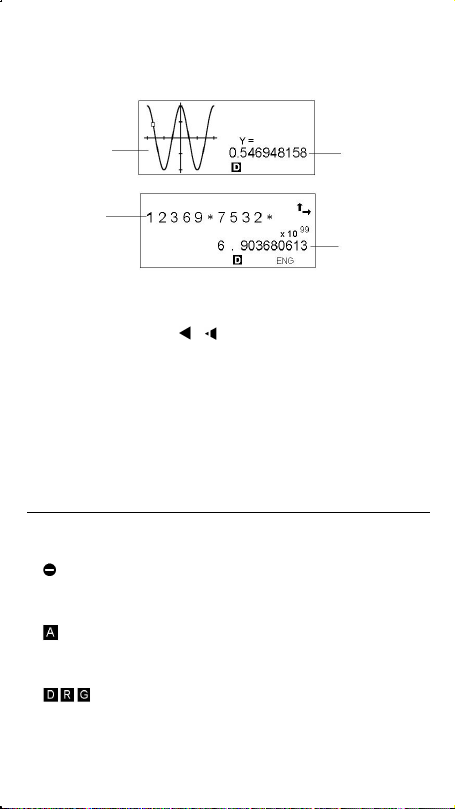
Caractéristiques de l'écran
Affichage graphique
Graphique
Affichage de calcul
Ligne
d'entrée
Ligne d'entrée Affiche une entrée jusqu'à 76 chiffres. Les entrées
Ligne de résultat Affiche le résultat d'un calcul. 10 chiffres peuvent être
Indicateurs Les indicateurs ci-dessous apparaissent à l'écran pour
Indicateur Signification
M Des valeurs sont enregistrées dans la mémoire de travail
– Le résultat est négatif
Action incorrecte
2nd L'action suivante sera une 2
X = Y = Coordonnées x et y du pointeur de fonction de trace
STAT Le mode statistique est actif
PROG Le mode programme est actif
SCIENG Format d'affichage scientifique ou ingénieur
comportant plus de 11 chiffres défilent vers la gauche. A
l'entrée du 69
passe de à pour vous indiquer que vous approchez
la limite d'entrée. Si vous devez entrer plus de 76 chiffres,
ème
chiffre d'une même entrée, le curseur
divisez votre calcul en deux ou plusieurs éléments.
affichés avec un point décimal, un signe moins, l'indicateur
x10 et un exposant à 2 chiffres positif ou négatif. Les
résultats dépassant cette limite sont affichés en notation
scientifique.
indiquer l'état de la calculatrice.
ème
fonction
Les touches alphabétiques sont actives
Mode d'angle : degrés, radians ou grades
Ligne de
résultat
Ligne de
résultat
F-5

FIX Nombre de décimales d'affichage fixe
HYP Une fonction trigonométrique hyperbolique va être calculée
La valeur affichée est un résultat intermédiaire
Il y a des chiffres à gauche ou à droite de l'affichage
Des résultats précédents ou suivants peuvent être affichés. Ces
indicateurs clignotent pendant l'exécution d'une opération ou
d'un programme.
Chapitre 2 : Avant de commencer un calcul
Changement de mode
Appuyez sur [ MODE ] pour afficher le menu de modes. Vou s pou vez choisir
un des quatre modes : 0 MAIN, 1 STAT, 2 BaseN, 3 PROG.
Par exemple, pour sélectionner le mode BaseN :
Méthode 1 : Appuyez sur [ MODE ] puis sur [ ], [ ] ou [ MODE ] jusqu'à
Méthode 2 : Appuyez sur [ MODE ] et entrez le numéro du mode, [ 2 ].
Sélection d'une option dans un menu
Beaucoup de fonctions et de réglages sont accessibles par des menus. Un
menu est une liste d'options affichées à l'écran.
Par exemple, l'appui sur [ MATH ] affiche un menu de fonctions
mathématiques. Pour sélectionner une de ces fonctions :
1. Appuyez sur [ MATH ] pour afficher le menu.
2. Appuyez sur [ ] [ ] [ ] [ ] pour déplacer le curseur vers la
3. Appuyez sur [ ] quand l'option est soulignée.
Pour les options de menu numérotées, vous pouvez appuyer sur [ ] quand
le nom de fonction est souligné ou entrer directement le numéro
correspondant.
Pour fermer un menu et revenir à l'affichage précédent, appuyez sur [ CL/
Etiquettes de touches
Beaucoup des touches correspondent à plus d'une fonction. Les étiquettes
associées à une touche indique les fonctions disponibles, la couleur de
l'étiquette indique la méthode de sélection de la fonction.
Couleur d'étiquette Signification
Blanche Appuyez sur la touche
Jaune Appuyez sur [ 2nd ] puis sur la touche
Verte En mode Base-N, appuyez sur la touche
souligner 2 BaseN, puis appuyez sur [ ].
fonction à sélectionner.
].
ESC
F-6
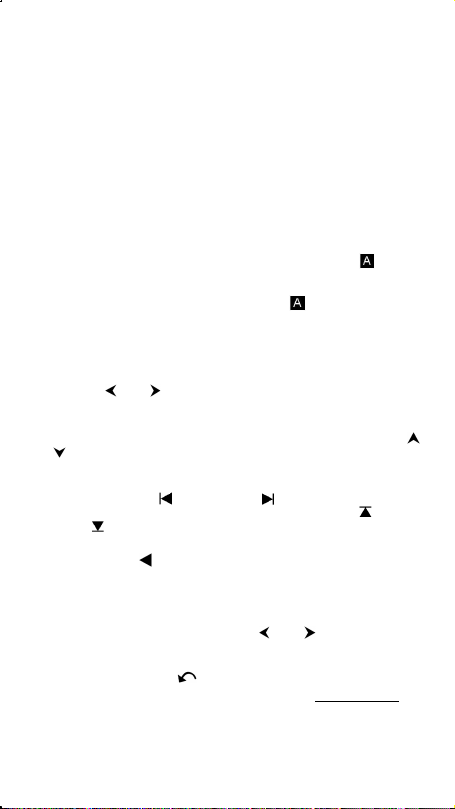
Bleue Appuyez sur [ ALPHA ] puis sur la touche
Utilisation des touches 2nd et ALPHA
Pour utiliser une fonction à étiquette jaune, appuyez sur [ 2nd ] puis sur la
touche correspondante. A l'appui sur la touche [ 2nd ], l'indicateur 2nd
apparaît pour indiquer que vous allez sélectionner la 2
touche enfoncée ensuite. Si vous appuyez sur [ 2nd ] par erreur, appuyez à
nouveau sur [ 2nd ] pour effacer l'indicateur 2nd.
L'appui sur [ ALPHA ] [ 2nd ] verrouille la calculatrice en mode 2
Ceci autorise l'entrée consécutive de fonctions secondaires. Pour annuler ce
mode, appuyez à nouveau sur [ 2nd ].
Pour accéder à une fonction à étiquette bleue, appuyez sur [ ALPHA ] puis sur
la touche correspondante. A l'appui sur [ ALPHA ], l'indicateur apparaît
pour indiquer que vous allez sélectionner la fonction alphabétique de la
touche enfoncée ensuite. Si vous appuyez sur [ ALPHA ] par erreur, appuyez
à nouveau sur [ ALPHA ] pour effacer l'indicateur .
L'appui sur [ 2nd ] [ ALPHA ] verrouille la calcultrice en mode alphabétique.
Ceci permet l'entrée successive de touches de fonctions alphabétiques. Pour
annuler ce mode, appuyez à nouveau sur [ ALPHA ].
ème
fonction de la
ème
fonction.
Curseur
Appuyez sur [ ] ou [ ] po ur dép lacer le c urseu r ve rs la g auche ou ver s la
droite. Maintenez enfoncée une touche de curseur pour le déplacer
rapidement.
S'il y a des entrées ou des résultats non visibles à l'écran, appuyez sur [ ]
ou [ ] p our fa ire dé file r l' affic hage ver s le haut ou v ers le bas . Vou s po uve z
réutiliser ou modifier une entrée précédente quand elle est sur la ligne
d'entrée.
Appuyez sur [ ALPHA ] [ ] ou [ ALPHA ] [ ] pour déplacer le curseur au
début ou à la fin de la ligne d'entrée. Appuyez sur [ ALPHA ] [ ] ou
[ ALPHA ] [ ] pour déplacer le curseur en haut ou en bas de la liste
d'entrées.
Le curseur clignotant indique que la calculatrice est en mode Insertion.
Insertion et suppression de caractères
Pour insérer un caractère, déplacez le curseur à la position voulue et entrez le
caractère. Le caractère est entré juste avant le curseur.
Pour supprimer un caractère, appuyez sur [ ] ou [ ] pour placer le
curseur sur ce caractère et appuyez sur [ DEL ]. (Quand le curseur est sur un
caractère, celui-ci est souligné). Pour annuler l'effacement, appuyez
immédiatement sur [ 2nd ] [ ].
Pour effacer tous les caractères, appuyez sur [ CL/
]. Voir Exemple 1.
ESC
Rappel d'entrées et résultats précédents
F-7
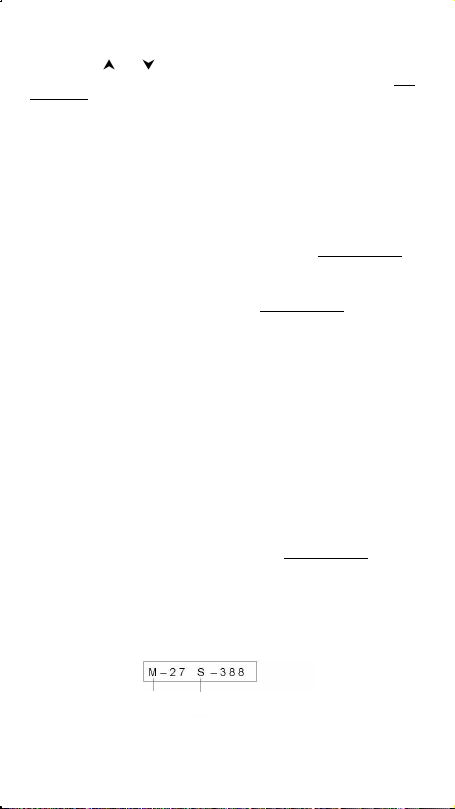
Appuyez sur [ ] ou [ ] pour afficher jusqu'à 252 caractères d'entrées,
valeurs et commandes précédentes, pour modification et réexécution. Voir
Exemple 2.
Remarque : L'entrée précédente n'est pas effacée quand vous appuyez sur
[ CL/
] ou quand la calculatrice est éteinte, mais elle est effacée au
ESC
changement de mode.
Mémoires
Mémoire de travail
Appuyez sur [ M+ ] pour ajouter un résultat à la mémoire de travail. Appuyez
sur [ 2nd ] [ M– ] pour soustraire la valeur de la mémoire de travail. Pour
rappeler la valeur en mémoire de travail, appuyez sur [ MRC ]. Pour effacer
la mémoire de travail, appuyez deux fois sur [ MRC ]. Voir Exemple 4.
Mémoires standard disponibles
La calculatrice dispose de 26 variables de mémoire standard — A, B, C, D, …,
Z — utilisables pour l'attribution de valeurs. Voir Exemple 5. Les opérations
sur les variables sont notamment :
• [ SAVE ] + Variable attribue la réponse en cours à la variable indiquée (A,
B, C, … ou Z).
• [ 2nd ] [ RCL ] affiche un menu de variables ; sélectionnez une variable
pour rappeler sa valeur.
• [ ALPHA ] + Variable rappelle la valeur attribuée à la variable indiquée.
• [ 2nd ] [ CL-VAR ] efface toutes les variables.
Remarque : Vous pouvez attribuer la même valeur à plus d'une variable en
une seule étape. Par exemple, pour attribuer la valeur 98 aux variables A, B,
C et D, appuyez sur 98 [ SAVE ] [ A ] [ ALPHA ]
[ ~ ] [ ALPHA ] [ D ].
Enregistrement d'une équation
Appuyez sur [ SAVE ] [ PROG ] pour enregistrer l'équation en cours en
mémoire.
Appuyez sur [ PROG ] pour rappeler l'équation. Voir Exemple 6.
Variables de tableau
En plus de 26 variables de mémoire standard (voir ci-dessus), vous pouvez
augmenter la mémoire en convertissant des pas de programme en variables de
mémoire. Vous pouvez convertir 12 pas de programme en une mémoire. Il est
possible d'ajouter au maximum 33 mémoires de cette façon, pour un
maximum de 59 mémoires (26 + 33).
Nombre de mémoires
Nombre d'octets restants
F-8
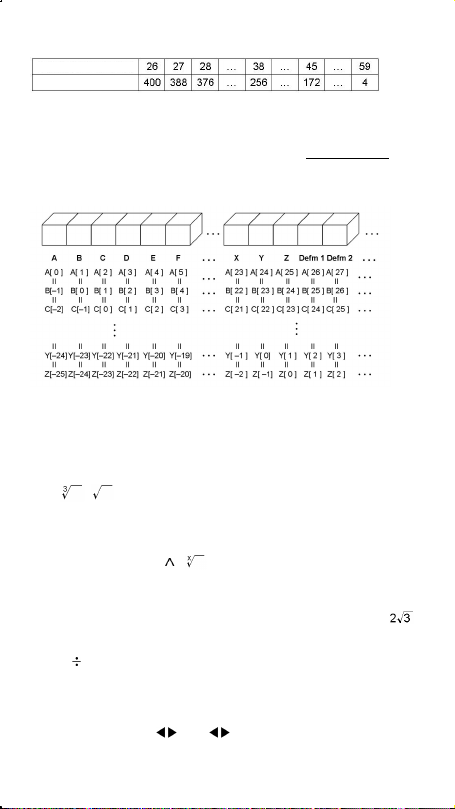
Nombre de mémoi res
Nombre d'octets restants
Remarque : Pour ramener la mémoire en configuration standard – 26
mémoires – spécifiez Defm 0.
Les mémoires étendues sont appelées A [ 1 ] , A [ 2 ] etc et peuvent être
utilisées comme des variables de mémoire standard. Voir Exemple 7.
Remarque : En utilisant des variables de tableau, prenez garde à éviter le
recouvrement des zones de mémoire. La relation est la suivante :
Ordre des opérations
Chaque calcul est effectué en tenant compte de l'ordre de priorité suivant :
1. Fonctions à l'intérieur des parenthèses, transformations coordonnées et
fonctions de type B, c’est-à-dire pour lesquelles vous devez appuyer sur la
touche de fonction avant d'entrer l'argument, p ar exemple sin, cos, tan,
sin-1, cos-1, tan-1, sinh, cosh, tanh, sinh-1, cosh-1, tanh-1, log, ln, 10 X , e
X
, , , NE G, NOT , X ’( ), Y ’( ), MAX , M IN , SU M, SG N, A VG , A BS,
INT, Frac, Plot.
2. Fonctions de type A, c’est-à-dire pour lesquelles vous entrez l'argument
avant d'appuyer sur la touche de fonction, par exemple, x 2, x 3, x-1, x!, º,
r, g, %,
, ENGSYM.
3. Fonctions puissance ( ),
4. Fractions
5. Format abrégé de multiplication devant les variables, π, RAND, RANDI.
6. ( – )
7. Format abrégé de multiplication devant les fonctions de type B, ,
8. nPr, nCr
9. × ,
10. +, –
11. Opérateurs de comparaison : = =, < , >, ≠, ≤ , ≥
12. AND, NAND (calculs en BaseN seulement)
13. OR, XOR, XNOR (calculs en BaseN seulement)
14. Conversions (A b/c d/e, F D,DMS)
º΄ ΄΄
Alog2, etc.
F-9
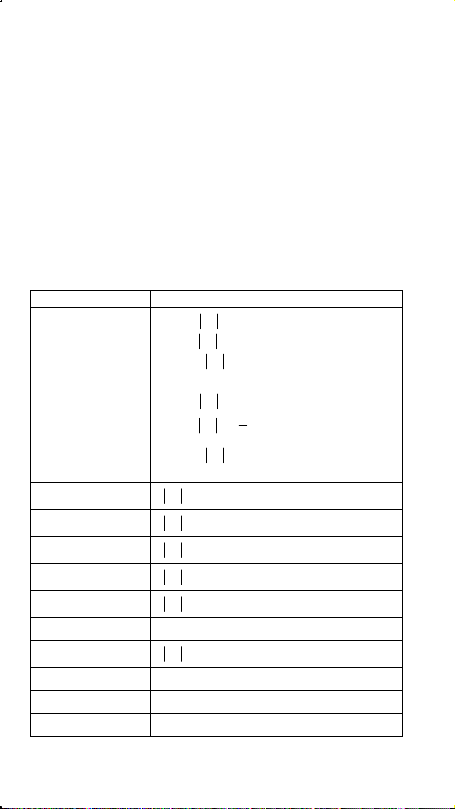
Quand des fonctions de même priorité sont en séquence, elles sont évaluées
de droite à gauche. Par exemple :
e X ln120 → e X { ln (120 ) }
Sinon, l'évaluation s'effectue de gauche à droite.
Les fonctions composées sont exécutées de droite à gauche.
Précision et capacité
Affihage de sortie : Jusqu'à 10 chiffres
Calcul : Jusqu'à 24 chiffres
Chaque fois que c'est possible, les calculs sont affichés jusqu'à 10 chiffres, ou
sous forme d'une mantisse à 10 chiffres avec un exposant à 2 chiffres jusqu'à
±99
10
.
Les arguments entrés doivent être dans la plage acceptable pour la fonction.
Le tableau ci-dessous définit les plages d'entrée acceptées.
Fonctions Plages d'entrée acceptées
sin x, cos x,
tan x
Deg : x < 4.5 x 10
Rad : x < 2.5 x 10 8πrad
Grad : x < 5 x 10
mais pour tan x
Deg : x ≠ 90 (2n+1)
Rad : x ≠
Grad : x ≠ 100 (2n+1)
(n est un entier)
–1
–1
sin
x, cos
–1
tan
x
sinh x, cosh x
tanh x
–1
sinh
x
–1
cosh
x
–1
tanh
x
log x, ln x 1 × 10
10 x –1 x 10
e x –1 × 10
x ≦ 1
x
x < 1 × 10
x ≦ 230.2585092
x < 1 × 10
x < 5 × 10
1 ≦ x < 5 × 10 99
x < 1
–99
≦ x < 1 × 10
100
< x < 100
100
< x ≦ 230.2585092
π
(2n+1)
2
100
100
99
10
deg
10
grad
100
F-10

22
<1 x 10
100
100
100
, x≠0
100
x 0 ≦ x < 1 × 10
2
x
-1
x
x
< 1 × 10 50
x
< 1 × 10
X ! 0 ≦ x ≦ 69, x est un entier.
P ( x, y )
y+x
R (r,θ) 0 ≦ r< 1 × 10
Deg:│θ│<4.5 × 10 10 deg
Rad:│θ│<2.5 × 10 8πrad
Grad:│θ│<5 × 10 10 grad
mais pour tan x
Deg:│θ│≠90 (2n+1)
Rad:│θ│≠
π
(2n+1)
2
Grad:│θ│≠100 (2n+1)
(n est un entier)
DMS │D│, M, S < 1 × 10
100
0 ≦ M, S,
y > 0 : x≠0, -1 × 10
y = 0: x > 0
x
< 10
100
y < 0 : x = 2n+1, I/n, n est un entier.
nPr, nCr
STAT
(n≠0)
mais -1 × 10
0 ≦ r ≦ n, n < 10
| x | < 1×10
1 -VAR : n ≦ 30, 2 -VAR : n ≦ 30
FREQ. = n, 0 ≦ n < 10
mode 1-VAR
σx,σ
100
< log | y | <100
100
100
,| y | < 1×10
y, x, y, a, b, r : n≠0
Sx, Sy :n≠0,1
BaseN
DEC : - 2147483648 ≦ x ≦ 2147483647
BIN :
1000000000000000000000000000000
0≦x ≦
1111111111111111111111111111111
1
100
,
log y
<
, n, r sont entiers.
100
100
: n est un entier en
<100
F-11
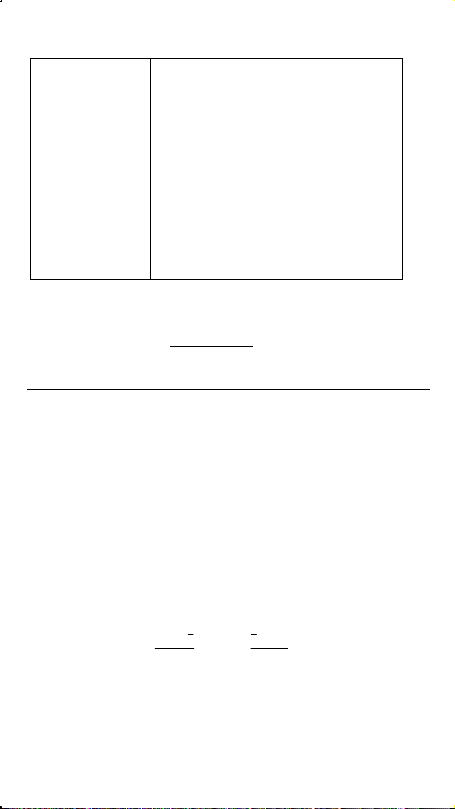
( pour négatif )
0≦x≦
0111111111111111111111111111111
1
(pour zéro, positif)
OCT : 20000000000≦x≦37777777777
(pour négatif)
0 ≦x≦17777777777 (pour zéro ou positif)
HEX : 80000000≦x≦FFFFFFFF
(pour négatif)
0≦x≦7FFFFFFF (pour zéro ou positif)
Erreurs
Lors d'une tentative de calcul interdit ou d'erreur dans un programme, un
message d'erreur apparaît brièvement quand le curseur passe sur
l'emplacement de l'erreur. Voir Exemple 3.
Les conditions suivantes donnent une erreur:
Indicateur Signification
DOMAIN Er 1. Vous avez indiqué un argument hors de la plage
DIVIDE BY O Tentative de division par 0.
OVERFLOW Er Le résultat d'un calcul dépasse les limites da la calculatrice.
SYNTAX Er 1. Erreur de saisie.
LENGTH Er Une entrée dépasse 84 chiffres après multiplication
OUT OF SPEC Vous avez entré une valeur C
NEST Er L'imbrication des sous-programmes dépasse 3 niveaux.
GOTO Er Il n'y a pas d'étiquette Lbl n correspondant à un GOTO n.
GOSUB Er 1. Il n'y a pas de PROG n correspondant à un GOSUB
autorisée.
2. FREQ (en statistiques 1-VAR) < 0 ou non entier.
3. USL < LSL
2. Un argument incorrect a été utilisé dans une commande
ou une fonction.
3. Il manque une instruction END dans un programme.
implicite avec correction automatique.
ou CPL négative, avec
PU
x–USL
=C
et
PU
σ3
LSL–x
=C
PL
σ3
PROG n.
F-12
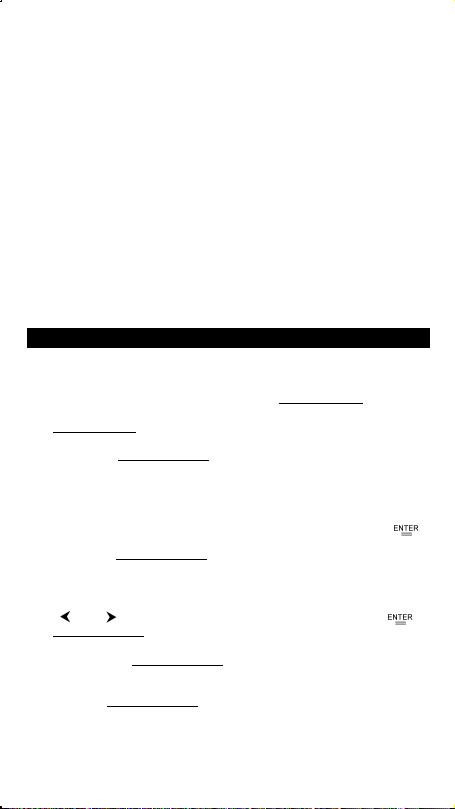
2. Tentative de branchement vers une zone de programme
qui ne contient pas de programme.
EQN SAVE Er Tentative d'enregistrement d'une équation dans une zone
EMPTY Er Trentative d'exécution d'un programme depuis une zone de
de programme qui contient déjà un autre programme.
programme qui ne contient pas d'équation ni de
programme.
MEMORY Er 1. L'extension de mémoire dépasse le nombre de pas de
2. Tentative d'utilisation d'une mémoire étendue alors
programme restants.
qu'aucune mémoire n'a été étendue.
DUPLICATE Le nom d'étiquette est déjà utilisé.
LABEL
Appuyez sur [ CL/
] pour effacer un message d'erreur.
ESC
Chapitre 3 : Calculs de base
Calculs arithmétiques
• Pour les opérations arithmétiques mixtes, la multiplication et la division
ont priorité sur l'addition et la soustraction. Voir Exemple 8.
• Pour les valeurs négatives, appuyez sur [ (–) ] avant d'entrer la valeur.
Voir Exemple 9.
• Les résultats supérieurs à 10
scientifique. Voir Exemple 10.
Format d'affichage
• Pour sélectionner un format décimal, appuyez sur [ 2nd ] [ FIX ] et
sélctionnez une valeur sur le menu ( F0123456789 ). Pour définir le
nombre de décimales n, entrez directement la valeur de n, ou appuyez
sur les touches de curseur pour souligner la valeur et appuyez sur [ ].
(La valeur par défaut est la notation en virgule flottante (F) et sa valeur n
value est •). Voir Exemple 11.
• Les formats d'affichage de nombres sont sélectionnés en appuyant sur
[ 2nd ] [ SCI/ENG ] et en choisissant un format sur le menu. Les options du
menu sont FLO (pour virgule flottante), SCI (pour scientifique) et ENG (pour
ingénieur). Appuyez sur
[ ] ou [ ] pour souligner le format voulu, puis appuyez sur [ ].
Voir Exemple 12.
• Vous pouvez entrer un nombre sous forme de mantisse et exposant par la
touche [ EXP ]. Voir Exemple 13.
• Cette calculatrice dispose aussi de 11 symboles d'entrée de valeurs en
notation ingénieur. Appuyez sur [ 2nd ] [ ENG SYM ] pour afficher les
symboles. Voir Exemple 14.
10
ou inférieurs à 10-9 sont affichés au format
F-13
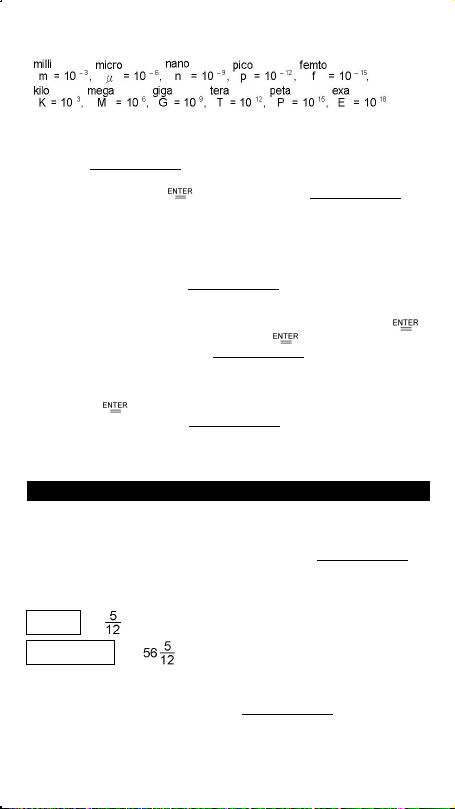
Calculs entre parenthèses
• Les opérations entre parenthèses sont toujours exécutées en premier. Il est
possible d'utiliser jusqu'à 13 parenthèses consécutives dans un même
calcul. Voir Exemple 15.
• Les parenthèes fermantes qui devraient être entrées immédiatement avant
l'appui sur la touche [ ] peuvent être omises. Voir Exemple 16.
Calculs de pourcentage
[ 2nd ] [ % ] divise le nombre affiché par 100. Vous pouvez utiliser cette
fonction pour calculer des pourcentages, des augmentations, des remises et
des rapports de pourcentage. Voir Exemple 17.
Répétitions de calculs
Vous pouvez répéter la dernière opération effectuée en appuyant sur [ ].
Même si un calcul s'est terminé par la touche [ ], le résultat obtenu peut
être utilisé dans un calcul ultérieur. Voir Exemple 18.
Fonction réponse
Quand vous entrez une valeur numérique ou expression numérique et
appuyez sur [ ], le résultat est enregistré dans la fonction réponse, qui
peut être rappelée facilement. Voir Exemple 19.
Remarque : Le résultat est conservé même en cas d'extinction de la
calculatrice. Il est aussi conservé si un calcul ultérieur donne une erreur.
Chapitre 4 : Calculs mathématiques courants
Logarithme et exponentielle
Vous pouvez calculer des logarithmes et exponentielles naturels par les
fonctions [ log ], [ ln ], [ 2nd ] [ 10 x ] et [ 2nd ] [ e x ]. Voir Exemple 20.
Calcul sur des fractions
Les fractions sont affichées comme suit :
5 ┘12 =
56 U 5 ┘12 =
• Pour entrer un nombre en notation mixte, entrez la partie entière,
appuyez sur [ A b/c ], appuyez sur [ A b/c ] et entrez le dénominateur.
Pour entrer une fraction non réduite, entrez le numérateur, appuyez sur
[ A b/c ] et entrez le dénominateur. Voir Exemple 21.
• Dans un calcul sur des fractions, les fractions sont réduites chaque fois
que c'est possible. Cette opération est effectuée en appuyant sur [ + ], [ – ],
F-14

[ × ], [ ] ) ou [ ]. Appuyez sur [ 2nd ]
[ A b/c d/e ] pour convertir un nombre mixte en fraction non réduite
et vice versa. Voir Exemple 22.
• Pour convertir une valeur décimale en fraction et vice versa, appuyez sur
[ 2nd ] [ F D ] et [ ]. Voir Exemple 23.
• Les calculs contenant à la fois des fractions et des valeurs décimales
donnent un résultat au format décimal. Voir Exemple 24.
Conversion d'unités d'angle
Vous pouvez spécifier l'unité d'angle : degrés (DEG), radians (RAD), ou
grades (GRAD). Il est aussi possible de convertir une valeur exprimée dans
une unité d'angle en la valeur correspondante dans une autre unité.
La relation entre les unités d'angle est la suivante :
Pour changer le paramètre d'unité d'angle, appuyez plusieurs fois sur [ DRG ]
pour faire afficher l'unité d'angle voulue.
La procédure de conversion est la suivante (voir aussi Exemple 25) :
1. Passez à l'unité d'angle vers laquelle vous souhaitez effectuer la
conversion.
2. Entrez la valeur de l'unité à convertir.
3. Appuyez sur [ 2nd ] [ DMS ] pour afficher le menu. Les unités possibles
sont °(degrés), ’ (minutes), ’’(secondes), r (radians), g (gradians)
ouDMS (Degrés-Minutes-Secondes).
4. Sélectionnez les unités de la valeur à convertir.
5. Appuyez deux fois sur [
Pour convertir un angle en notation DMS, sélectionnez
1° 30’ 0’’ est en notation DMS (= 1 degrés, 30 minutes, 0 secondes). Voir
Exemple 26.
Pour convertir de notation DMS en notation décimale, sélectionnez
°(degrés), ’(minutes), ’’(secondes). Voir Exemple 27.
180° = π radians = 200 grades
].
DMS. Par exemple
Fonctions trigonométriques et trigonométriques inverses
La calculatrice propose des fonctions trigonométriques standard et inverses :
sin, cos, tan, sin-1, cos-1 et tan-1. Voir Exemple 28.
Remarque : Avant d'effectuer un calcul trigonométrique ou trigonométrique
inverse, vérifiez que vous avez spécifié l'unité d'angle appropriée.
Fonctions hyperboliques et hyperboliques inverses
Les touches [ 2nd ] [ HYP ] permettent d'effectuer des calculs hyperboliques et
hyperboliques inverses : sinh, cosh, tanh, sinh-1, cosh-1 et tanh-1. Voir
Exemple 29.
Remarque : Avant d'effectuer un calcul hyperbolique ou hyperbolique inverse,
F-15

vérifiez que vous avez spécifié l'unité d'angle appropriée.
Transformations de coordonnées
Appuyez sur [ 2nd ] [ R P ] pour afficher un menu de conversion de
coordonnées rectangulaires en coordonnées polaires ou vice versa. Voir
Exemple 30.
Remarque : Avant d'effectuer une transformation de coordonnées, vérifiez
que vous avez spécifié l'unité d'angle appropriée.
Fonctions mathématiques
Appuyez plusieurs fois sur [ MATH ] pour afficher une liste de fonctions
mathématiques et leurs arguments associés. Voir Exemple 31. Les fonctions
disponibles sont :
! Factorielle d'un entier positif n , tel que n≦69.
RAND Nombre pseudo-aléatoire compris entre 0 et 1.
RANDI Nombre pseudo-aléatoire compris entre 2 entiers spécifiés A et
B, avec A ≦ valeur aléatoire ≦ B.
RND Arrondit le résultat
MAX Maximum des nombres donnés. (Jusqu'à 10 nombres.)
MIN Minimum des nombres donnés. (Jusqu'à 10 nombres.)
SUM Somme des nombres donnés. (Jusqu'à 10 nombres.)
AVG Moyenne des nombres donnés. (Jusqu'à 10 nombres.)
Frac Partie fractionnaire d'un nombre.
INT Partie entière d'un nombre.
SGN Signe d'un nombre : –1 s'il est négatif, 0 s'il est nul, 1 s'il est
positif.
ABS Valeur absolue d'un nombre.
nPr Nombre de permutations de r éléments parmi n.
nCr Nombre de combinaisons de r éléments parmi n.
Defm Extension de la mémoire.
Autres fonctions ( x-1, , , ,x 2, x 3, ^ )
La calculatrice calcule aussi les inverses ( [ x -1] ), les racines carrées ( [ ] ),
les racines cubiques ( [ ] ), les carrés ( [ x
cubes ( [ x 3 ] ) et les puissances ( [ ^ ] ). Voir Exemple 32.
2
] ), les racines n
ème
( [ ] ), les
Conversions d'unités
F-16

Vous pouvez convertir des nombres d'unités métriques en unités
anglo-saxonnes (imperial) et vice versa. Voir Exemple 33. La procédure est la
suivante :
1. Entrez le nombre à convertir.
2. Appuyez sur [ 2nd ] [ CONV ] pour afficher le menu d'unités. Il existe 7
menus de distance, de surface, de température, de capacité, de masse,
d'énergie et de pression.
3. Appuyez sur [ ] ou [ ] pour faire défiler la liste d'unités pour obtenir
le menu approprié, puis appuyez sur [ ] .
4. Appuyez sur [ ] ou [ ] pour convertir le nombre dans l'unité
indiquée.
Constante physiques
Vous pouvez utiliser les constantes physiques suivantes dans vos calculs :
-23
-12
-15
-24
–1 s -2
-19
C
-31
kg
-27
kg
-34
J.S
J.K -1
-27
kg
-27
kg
F / m
Wb
-11
J / T
-27
J / T
m
Symbole Signification Valeur
c Vitesse de la lumière 299792458 m / s
g Accélération de la pesanteur 9.80665 m.s -2
G Constante gravitationnelle 6.6725985 × 10
-11
m 3 kg
Vm Volume molaire de gaz parfait 0.0224141 m 3 mol -1
NA Nombre d'Avogadro 6.022136736 × 10 23 mol -1
e Charge élémentaire 1.602177335 × 10
me Masse de l'électron 9.109389754 × 10
mp Mass e d u pro ton 1.67262311 × 10
h Consta nt e d e Pl an ck 6.62607554 × 10
k Constante de Boltzmann 1.38065812 × 10
IR Constante des gaz parfaits 8.3145107 J / mol • k
IF Constante de Fara day 96485.30929 C / mo l
mn Masse du neutron 1.67492861 × 10
µ
Unité de masse atomique 1.66054021 × 10
Permitivité électrique du vide 8.854187818 × 10
ε
0
µ
Perméabilité magnétique du vide1.256637061 × 10 -6 N A -2
0
φ
Quantum de flux 2.067834616 × 10
0
a 0 Rayon de Bohr 5.291772492 × 10
µ
B Magnéton de Bohr 9.274015431 × 10
µ
N Magnéton nucléaire 5.050786617 × 10
F-17

Toutes les constantes physiques de ce manuel sont basées sur les valeurs
recommandées pour les constantes physiques fondamentales par CODATA
1986.
Pour insérer une constante :
1. Placez le curseur là où vous souhaitez insérer la constante.
2. Appuyez sur [ 2nd ] [ CONST ] pour afficher le menu de constantes
physiques.
3. Faites défiler le menu pour souligner la constante voulue.
4. Appuyez sur [ ]. (Voir Exemple 34.)
Fonctions de plusieurs expressions
Les fonctions de plusieurs expressions sont formées de l'association d'un
certain nombre d'expressions individuelles à exécuter en séquence. Vous
pouvez utiliser des expressions multiples dans des calculs manuels comme
dans des programmes.
Quand l'exécution atteint la fin d'une instruction suivie du symbole de
commande d'affichage de résultat ( ), l'exécution s'arrête et le résultat à ce
point apparaît sur l'affichage. Vous pouvez reprendre l'exécution en
appuyant sur [ ]. Voir Exemple 35.
Chapitre 5 : Graphiques
Graphes de fonctions intégrées
Vous pouvez afficher des graphes des fonctions suivantes : sin, cos, tan, sin -1,
cos -1, tan -1, sinh, cosh, tanh, sinh -1, cosh -1, tanh -1, , , x2, x3, log, ln,
10 x, e x, x –1.
Lors de l'affichage d'un graphe intégré, tout graphe généré précédemment est
effacé. L'échelle d'affichage est automatiquement réglée à la valeur optimale.
Voir Exemple 36.
Graphes utilisateur
Vous pouvez aussi indiquer vos propres fonctions d'une variable pour tracer
un graphe (par exemple, y = x 3 + 3x 2 – 6x – 8). Contrairement aux fonctions
intégrées (voir ci-dessus), vous devez définir l'échelle d'affichage pour un
graphe utilisateur.
Appuyez sur la touche [ Range ] pour
accéder aux paramètres d'étendue pour
chaque axe. Les paramètres d'étendue
sont les valeurs minima le et maximale sur
chaque axe et l'échelle (c’est-à-dire la
distance entre les repères sur un axe).
F-18

Après définition de l'étendue, appuyez sur [ Graph ] et entrez l'expression à
tracer. Voir Exemple 37.
Affichage Graphique ↔ Texte et effacement d'un graphique
Appuyez sur [ G T ] pour passer de l'affichage graphique à l'affichage
texte et vice versa.
Pour effacer le graphique, appuyez sur [ 2nd ] [ CLS ].
(Mode graphique)
(Mode texte)
(Mode graphique)
Fonction zoom
La fonc tio n zoom permet d 'agra ndir o u de rédu ire le gr aph ique. Appuy ez sur
[ 2nd ] [ Zoom x f ] pour indiquer le facteur d'agrandissement du graphique,
ou sur [ 2nd ] [ Zoom x 1/f ] pour indiquer le facteur de réduction. Pour
ramener le graphique à sa taille d'origine, appuyez sur [ 2nd ] [ Zoom Org ].
Voir Exemple 37.
Superposition de graphiques
• Un graphique peut être superposé sur un ou plusieurs autres. Ceci permet
de déterminer facilement les points d'intersection et les solutions
d'expression correspondantes. Voir Exemple 38.
• N'oubliez pas d'entrer la variable X dans l'expression du graphique à
superposer sur un graphique prédéfini. Si la variable X n'est pas incluse
dans la deuxième expression, le premier graphique est effacé avant la
génération du deuxième. Voir Exemple 39.
Fonction de trace
Cette fonction permet de déplacer un pointeur sur un graphique en appuyant
sur [ ] et [ ]. Les coordonnées x et y de l'emplacement du pointeur
apparaissent à l'écran. Cette fonction est utile pour déterminer l'intersection
de graphes superposés (en appuyant sur [ 2nd ] [ X Y ]). Voir Exemple
40.
Remarque : La position du pointeur peut être approximative, à cause de la
résolution limitée de l'affichage.
Défilement de graphiques
F-19

Après génération d'un graphique, vous pouvez le faire défiler. Appuyez sur
[ ] [ ] [ ] [ ] pour faire défiler le graphique respectivement vers le
haut, le bas, la gauche ou la droite. Voir Exemple 41.
Fonction de tracé et de ligne
La fonction de tracé permet de marquer un point sur l'écran d'affichage d'un
graphique. Le point peut être déplacé vers la gauche, la droite, le haut ou le
bas par les touches de curseur. Les coordonnées du point sont affichées.
Quand le pointeur est à l'endroit voulu, appuyez sur [ 2nd ] [ PLOT ] pour
tracer un point. Le point clignote à l'emplacement tracé.
Il est possible de relier deux points par un segment de droite en appuyant sur
[ 2nd ] [ LINE ]. Voir Exemple 42.
Chapitre 6 : Calculs statistiques
Le menu de statistiques comporte quatre op tions : 1-VAR (pour analyse sur une
seule variable), 2-VAR (pour analyse de données sur deux variables), REG (pour des
calculs de régression) et D-CL (pour effacer tous les jeux de données).
Statistiques sur une et deux variables
1. Sur le menu statistiques, choisissez 1-VAR ou 2-VAR et appuyez sur
[ ].
2. Appuyez sur [ DATA ], sélectionnez DATA-INPUT sur le m enu et appuyez
3. Entrez une valeur x et appuyez sur [
4. Entrez la fréquence ( FREQ ) de la valeur x (en mode 1-VAR) ou la valeur
5. Pour entrer d'autres données, répétez l'opération à partir de l'étape 3.
6. Appuyez sur [ 2nd ] [ STATVAR ].
7. Appuyez sur [ ] [ ] [ ] ou [ ] pour faire défiler les variables
Variable Signification
].
sur [
y correspondante (en mode 2-VAR) et appuyez sur
[ ].
statistiques et afficher la variable qui vous intéresse (voir tableau
ci-dessous).
n Nombre de valeurs x ou de paires x-y entrées.
ou Moyenne des valeurs x ou y.
Xmax ou Ymax Maximum des valeurs x ou y.
Xmin ou Ymin Minimum des valeurs x ou y.
Sx ou Sy Ecart type d'échantillon des valeurs x ou y.
σ
x ouσy Ecart type de population des valeurs x ou y.
Σ
x ou Σy Somme des valeurs x ou y.
Σ
x 2 ou Σy 2 Somme des valeurs x 2 ou y 2.
Σ
x y Somme des (x × y) pour toutes les paires x-y.
].
F-20

CV x ou CV y Coefficient de variation de toutes les valeurs x ou y.
R x ou R y Etendue de toutes les valeurs x ou y.
8. Pour tracer des graphiques statistiques 1-VAR, appuyez sur [ Graph ] sur
le menu STATVAR. Il existe trois types de graphiques en mode 1-VAR :
N-DIST (distribution normale), HIST (histogramme), SPC (contrôle de
processus statistique). Sélectionnez le type de graphique voulu et
appuyez sur [ ]. Si vous n'indiquez pas d'étendue d'affichage, le
graphique s'affiche avec l'étendue optimale. Pour tracer un graphique en
nuage de points de jeux de données 2-VAR, appuyez sur [ Graph ] sur le
menu STATVAR.
9. Pour revenir au menu STATVAR, appuyez sur [ 2nd ]
[ STATVAR ].
Capacité de traitement
(Voir Exemples 43 et 44.)
1. Appuyez sur [ DATA ], sélectionnez LIMIT sur le menu et appuyez sur
[ ].
2. Entrez une spécification inférieure, une valeur de limite (X LSL ou Y LSL),
puis appuyez sur [ ].
3. Entrez une spécification supérieure, une valeur de limite (X USL ou Y USL),
puis appuyez sur [ ] .
4. Sélectionnez le mode DATA-INPUT et entrez les jeux de données.
5. Appuyez sur [ 2nd ] [ STATVAR ] puis sur [ ] [ ] [ ] [ ] pour
faire défiler les résultats statistiques et trouver la variable de capacité de
traitement recherchée (voir tableau ci-dessous).
Variable Signification
Cax ou Cay Précision de capacité des valeurs x ou y
,
Cpx ou Cpy Précision de capacité potentielle des valeurs x ou y
,
Cpkx ou Cpky Minimum (CPU, CPL) des valeurs x ou y, où CPU est la
limite de spécification supérieure de précision de
capacité et CPL la limite de spécification inférieure de
précision de capacité.
C
C
pky
= Min (C
pkx
= Min (C
, C
PUX
, C
PUY
) = Cpx(1–Cax)
PLX
) = Cpy(1–Cay)
PLY
ppm Parties par million, défaut par million de possibilités.
Remarque : Dans les calculs de capacité de traitement de calcul en mode
2-VAR, les valeurs x n et y n sont indépendantes l'une de l'autre.
Correction de données statistiques
F-21

Voir Exemple 45.
1. Appuyez sur [ DATA ].
2. Pour modifier les données, sélectionnez DATA-INPUT. Pour modifier les
limites de spécififcation supérieure ou inférieure, sélectionnez LIMIT. Pour
changer ax, sélectionnez DISTR.
3. Appuyez sur [ ] pour faire défiler les données et afficher l'entrée à
modifier.
4. Entrez les nouvelles données. Les nouvelles données entrées remplacent
les anciennes.
5. Appuyez sur [ ] ou [ ] pour enregistrer la modification.
Remarque : Les données statistiques entrées sont conservées à la sortie du
mode statistiques. Pour effacer les données, sélectionnez le mode D-CL.
Distribution de probabilité (données 1-Var)
Voir Exemple 46.
1. Appuyez sur [ DATA ], sélectionnez DISTR et appuyez sur [ ].
2. Entrez une valeur a x, pour appuyez sur [ ].
3. Appuyez sur [ 2nd ] [ STATVAR ].
4. Appuyez sur [ ] ou [ ] pour faire défiler les résultats statistiques et
trouver les variables de distribution de probabilité voulues (voir tableau
ci-dessous).
Variable Signification
t Va le ur de t es t
P(t) Fraction cumulée de la distribution normale standard
R(t) Fraction cumulée de la distribution normale standard
Q(t) Fraction cumulée de la distribution normale standard
inférieure à t.
comprise entre t et 0. R(t) = 1 – t.
supérieure à t. Q(t) = | 0.5– t |.
Calculs de régression
Le menu REG contient six options de régression :
LIN Régression linéaire y = a + b x
LOG Régression logarithmique y = a + b lnx
e ^ Régression exponentielle y = a • e bx
PWR Régression puissance y = a • x b
INV Régression inverse y = a +
QUAD Régression quadratique y = a + b x + c x 2
Voir Exemple 47~48.
1. Sélectionnez une option de régression sur le menu REG et appuyez sur
[ ] .
F-22

2. Appuyez sur [ DATA ], sélectionnez DATA-INPUT sur le m enu et appuyez
sur [ ].
3. Entrez une valeur x et appuyez sur [ ].
4. Entrez la valeur y correspondante et appuyez sur [ ].
5. Pour entrer d'autres données, répétez à partir de l'étape 3.
6. Appuyez sur [ 2nd ] [ STATVAR ].
7. Appuyez sur [ ] [ ] pour faire défiler les résultats et trouver les
variables de régression recherchées (voir tableau ci-dessous).
8. Pour prédire une valeur pour x (ou y) à partir d'une valeur de y (ou x),
sélectionnez la variable x ’ (ou y ’), appuyez sur [ ] , entrez la valeur
voulue et appuyez à nouveau sur [ ].
Variable Signification
a Ordonnée à l'origine de l'équation de régression.
b Pente de l'équation de régression.
r Coefficient de corrélation.
c Coefficient de régression quadratique.
x ’ Valeur x prédite à partir des valeurs a, b et y.
y ’ Valeur y prédite à partir des valeurs a, b et x.
9. Pour tracer le graphique de régression, appuyez sur [ Graph ] sur le
menu STATVAR. Pour revenir au menu STATVAR, appuyez sur [ 2nd ]
[ STATVAR ].
Chapitre 7 : Calculs en BaseN
Vous pouvez entrer des nombres en base 2, base 8, base 10 ou base 16.
Pour définir la base des nombres, appuyez sur [ 2nd ] [ dhbo ], sélectionnez
une option sur le menu et appuyez sur [ ]. L'affichage indique la base
sélectionnée : d, h, b ou o. (La valeur par défaut est d : décimale). Voir
Exemple 49.
Les chiffres autorisés dans chaque base sont les suivants :
Binaire (b) : 0, 1
Octale (o) : 0, 1, 2, 3, 4, 5, 6, 7
Décimale (d) : 0, 1, 2, 3, 4, 5, 6, 7, 8, 9
Hexadécimale (h) : 0, 1, 2, 3, 4, 5, 6, 7, 8, 9, IA, IB, IC, ID, IE, IF
Remarque : Pour entrer un nombre dans une base autre que celle définie,
ajoutez l'identificateur correspondant (d, h, b, o) au nombre (par exemple h3).
Appuyez sur [ ] pour utiliser la fonction de bloc, qui affiche un résultat en
octal ou binaire s'il dépasse 8 chiffres. Il est possible d'afficher jusqu'à 4 blocs.
Voir Exemple 50.
Expressions négatives
F-23
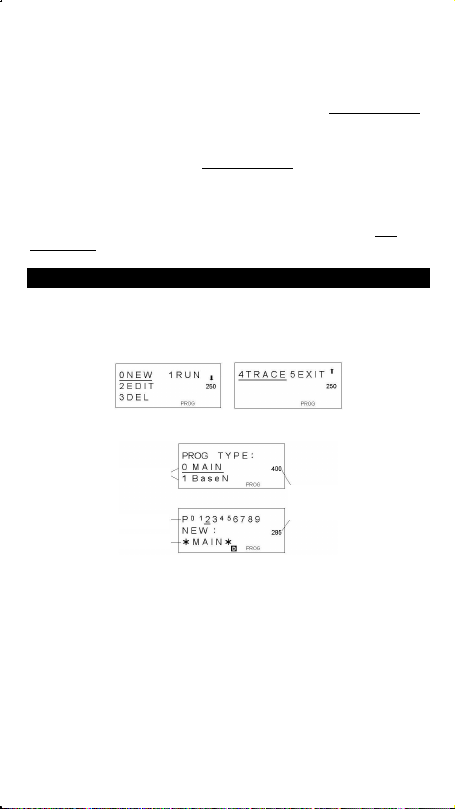
Dans les bases binaire, octale et hexadécimale, les nombres négatifs sont
e
e
e
exprimés sous forme de compléments. Le complément est le résultat de la
soustraction du nombre de 10000000000 dans la base considérée. Pour
cela, appuyez sur [ NEG ] dans une base non décimale. Voir Exemple 51.
Opérations arithmétiques dans d'autres bases
Vous pouvez ajouter, soustraire, multiplier et diviser des nombres en base
binaire, octale et hexadécimale. Voir Exemple 52.
Opérations logiques
Les opérations logiques suivantes sont disponibles : produit logique (AND),
non-et logique (N AND), somme logique (OR), s omme logique exclusive (XOR),
négation (NOT) et négation de somme logique exclusive (XNOR). Voir
Exemple 53.
Chapitre 8 : Programmation
Les options du menu de programmation sont : NEW (pour créer un
programme), RUN (pour exécuter un programme), EDIT (pour modifier un
programme), DEL (pour supprimer un programme), TRACE (pour exécuter un
programme en mode trace) et EXIT (pour quitter le mode programme).
Avant d'utiliser la zone de programme
Type de programm
Nombre de pas
Zone de programm
Type de programm
Nombre de pas restants : La capacité de programme est de 400 pas. Le
nombre de pas indique la quantité d'espace de stockage disponible pour les
programmes et diminue à l'entrée de ces programmes. Le nombre de pas
restants diminue aussi lors de la conversion de pas en mémoires. Voir
Variables de tableau ci-dessus.
Type de programme : Vous devez indiquer dans chaque programme le mode
dans lequel la calculatrice doit exécuter le programme. Pour effectuer des
calculs ou des conversions en base binaire, octale ou hexadécimale,
choisissez BaseN ; sinon, choisissez MAIN.
Zone de programme : I l exi ste 10 zo nes de st ock age de pr ogr amme (P0–P 9 ).
Si une zone comporte un programme, son numéro est affiché en indice.
restant s
F-24
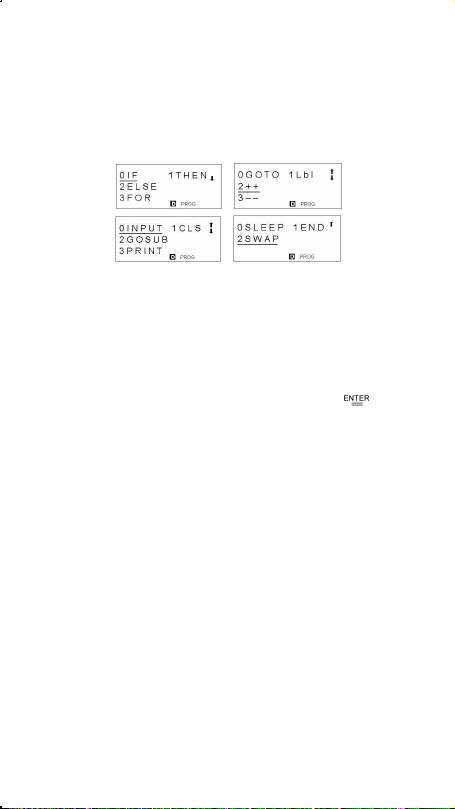
Instructions de contrôle de programme
Le langage de programmation de la calculatrice est comparable à d'autres,
par exemple BASIC et C. Vous pouvez accéder à la plupart des commandes
de programmation par les instructions de contrôle de programme. Affichez
ces instructions en appuyant sur [ 2nd ] [ INST ].
Commande d'effacement d'écran
CLS
Efface l'affichage à l'écran.
⇒
Commandes d'entrée et sortie
INPUT variable mémoire
Met le programme en pause pour entrée de données. Variable mémoire
⇒
= _ apparaît à l'écran. Entrez une valeur et appuyez sur [ ]. La valeur
est attribuée à la variable spécifiée, le programme reprend son exécution.
Pour entrer plus d'une variable mémoire, séparez-les par des
points-virgules (;).
PRINT ” texte ” , variable mémoire
Imprime le texte spécifié entre guillemets et la valeur de la variable
⇒
mémoire spécifiée.
Branchement conditionnel
IF
( condition
) THEN {
Si la condition est vraie, l'instruction située après THEN est exécutée.
⇒
IF (
condition
) THEN {
Si la condition est vraie, l'instruction indiquée après THEN est exécutée,
⇒
sinon c'est l'instruction indiquée après ELSE qui est exécutée.
Commandes de branchement
Lbl n
Une commande Lbl n marque un point de destination d'une commande
⇒
de branchement GOTO n. Chaque nom d'étiquette (Lbl) doit être unique
(c’est-à-dire non répété dans la même zone de programme). Le suffixe
d'étiquette n doit être un nombre compris entre 0 et 9.
instruction
instruction
}
}; ELSE {
instruction
}
F-25
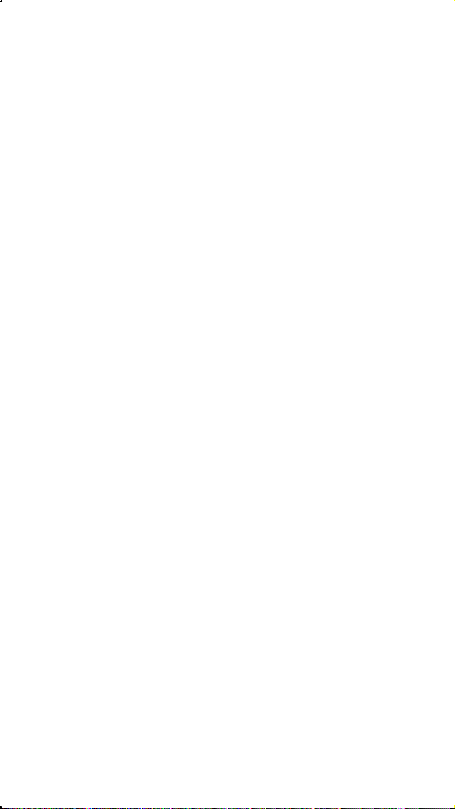
GOTO n
Quand l'exécution du programme rencontre une instruction GOTO n,
⇒
elle passe à l'étiquette Lbl n (où n est la même valeur que celle indiquée
dans l'instruction GOTO n).
Programmes et sous-programmes
GOSUB PROG n ;
Vous pouvez passer d'une zone de programme à l'autre pour exécuter
⇒
du code de différentes zones de programme. Le programme depuis lequel
l'autre zone de programme est appelée est le principal, la zone de
programme appelée est un sous-programme. Pour effectuer un
branchement à un sous-programme, entrez PROG n où n est le numéro de
la zone de programme destination.
Remarque :La commande GOTO n n'autorise pas les branchements entre
zones de programme. Une commande GOTO n ne permet de passer qu'à
l'étiquette correspondante (Lbl) dans la même zone de programme.
End
Chaque programme doit comporter une commande END marquant sa
⇒
fin. Elle s'affiche automatiquement quand vous créez un programme.
Incrément et décrément
Post-fixé : variable mémoire + + ou variable mémoire – –
Préfixé : + + variable mémoire ou – – variable mémoire
Une variable mémoire est augmentée ou diminuée d'une unité. Pour les
⇒
variables mémoire standard, les opérateurs + + (incrément) et – –
(décrément) peuvent être postfixés ou préfixés. Pour les variables de
tableau, les opérateurs doivent être préfixés.
Avec les opérateurs préfixés, la variable de mémoire est calculée avant
l'évaluation de l'expression. Avec les opérateurs postfixés, elle est calculée
après l'évaluation de l'expression.
Boucle For
FOR (
condition de départ; condition de poursuite; réévaluation )
{ instruction
Une boucle FOR permet de répéter un ensemble d'actions comparables
⇒
tant que le compteur se trouve entre les valeurs indiquées.
Par exemple:
FOR
{ C = 3 × A ; PRINT ” ANS = ” , C }
}
( A = 1 ; A ≤ 4 ; A + + )
END
F-26
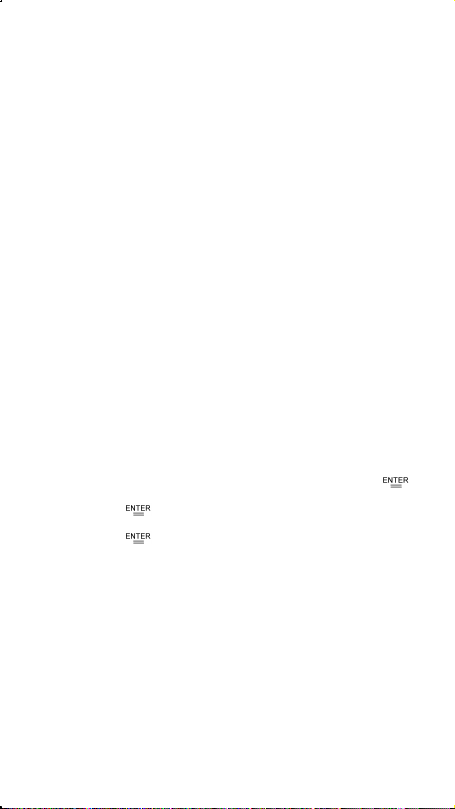
Résultat : ANS = 3, ANS = 6, ANS = 9, ANS = 12
⇒
Le traitement de cet exemple est le suivant :
1. FOR A = 1: Initialise la valeur de A à 1. Comme A = 1 vérifie
A ≤ 4, les instructions sont exécutées et A est incrémenté de 1.
2. Maintenant A = 2. A ≤ 4 est toujours vérifié, donc les instructions sont
exécutées et A est encore incrémenté de 1. Et ainsi de suite.
3. Quand A = 5, A ≤ 4 n'est plus vérifié, donc les instructions ne sont pas
exécutées. Le programme passe au bloc de code suivant.
Commande Sleep
SLEEP (
Une commande SLEEP suspend l'exécution du programme pendant le
⇒
temps indiqué (jusqu'à 105 secondes au maximum). C'est utile pour
afficher des résultats intermédiaires avant de reprendre l'exécution.
Commande Swap
SWAP (
La commande SWAP échange le contenu des deux variables mémoire.
⇒
temps
)
variable mémoire A, variable mémoire B
)
Opérateurs de comparaison
Les opérateurs de comparaison utilisables dans les boucles FOR et les
branchements conditionnels sont les suivants :
= = (égal à), < (plus petit que), > (plus grand que),
petit ou égal),
(plus grand ou égal).
≥
(non égal), ≤ (plus
≠
Création d'un programme
1. Sélectionnez NEW sur le menu de programme et appuyez sur [ ].
2. Sélectionnez le mode de calcul pour l'exécution du programme et
appuyez sur [ ].
3. Sélectionnez une des dix zones de programme (P0123456789) et
appuyez sur [ ].
4. Entrez les commandes de votre programme.
• Vous pouvez entrer les fonctions normales de la calcultrice comme
commandes.
• Pour entrer une instruction de contrôle de programme, appuyez sur
[ 2nd ] [ INST ] et faites votre choix.
• Pour entrer un espace, appuyez sur [ ALPHA ] [ SPC ].
5. Un point-virgule (;) indique la fin d'une commande. Pour entrer plus d'une
commande sur une même ligne, séparez-les par un point-virgule. Par
exemple :
Ligne 1 :
INPUT
Vous pouvez aussi placer chaque commande ou groupe de commandes
sur une ligne indépendante, comme suit. Dans ce cas, le point-virgule
final peut être omis.
A ; C = 0.5 × A ;
PRINT
” C = ” , C ;
END
F-27
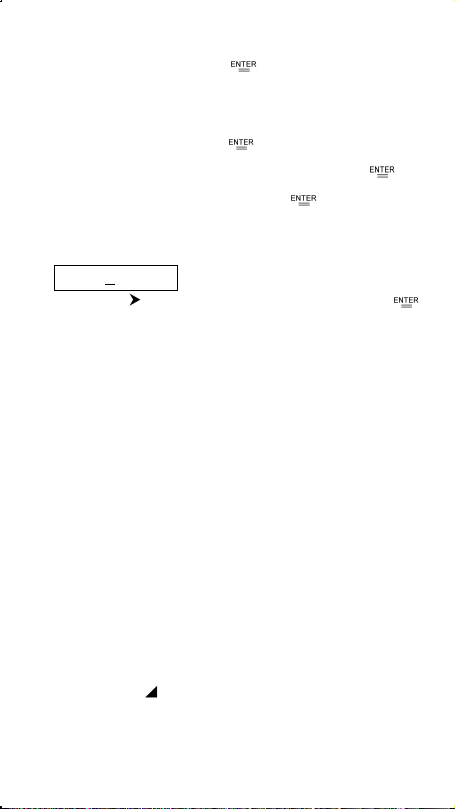
Ligne 1 :
INPUT
Ligne 2 :
A ; C = 0.5 × A [ ]
PRINT
” C = ” , C ; END
Exécution d'un programme
1. Quand vous avez terminé l'entrée ou la modification d'un programme,
appuyez sur [ CL/
sélectionnez RUN et appuyez sur [ ]. (Vous pouvez aussi appuyer sur
[ PROG ] en mode MAIN).
2. Sélectionnez la zone de programme voulue et appuyez sur [ ] pour
commencer l'exécution du programme.
3. Pour réexécuter le programme, appuyez sur [ ] tant que le résultat
final du programme est affiché.
4. Pour abandonner l'exécution d'un programme, appuyez sur [ CL/
Un message apparaît pour demander confirmation de l'arrêt de
l'exécution.
STOP : N Y
Appuyez sur [ ] pour déplacer le curseur sur Y et appuyez sur [ ].
] pour revenir au menu de programmation,
ESC
].
ESC
Mise au point d'un programme
Un programme peut générer un message d'erreur ou des résultats inattendus
à l'exécution. Ceci indique qu'il y a une erreur à corriger dans le programme.
• Les messages d'erreur apparaissent pendant environ 5 secondes, puis le
curseur clignote à l'emplacement de l'erreur
• Pour corriger une erreur, sélectionnez EDIT sur le menu de
programmation.
• Vous pouvez aussi sélectionner TRACE sur le menu de programmation. Le
programme est alors vérifié pas à pas et un message vous alerte de toute
erreur éventuelle.
Utilisation de la fonction de graphique dans les programmes
L'utilisation de la fonction de graphique dans les programmes permet
d'illustrer graphiquement des équations longues ou complexes et de
remplacer successivement des graphiques. Toutes les commandes de
graphique (sauf trace et zoom) peuvent être incluses dans les progammes. Les
valeurs d'étendue peuvent aussi être indiquées dans le programme.
Remarquez que les valeurs de certaines commandes de graphique doivent
être séparées par des virgules (
• Range ( Xmin, Xmax, Xscl, Ymin, Ymax, Yscl )
• Factor ( Xfact, Yfact )
• Plot ( X point, Y point )
) comme indiqué :
,
Commande d'affichage de résultat
Vous pouvez placer “ ” dans un programme pour afficher la valeur d'une
variable à cette étape de l'exécution du programme.
Par exemple :
F-28

Ligne 1 :
INPUT
Ligne 2 : C = 13 × A ; -------Arrêt à ce point
Ligne 3 : D = 51 / ( A × B )
Ligne 4 :
1. L'exécution est interrompue au point où a été placé le caractère .
2. A ce moment, vous pouvez appuyer sur [ 2nd ] [ RCL ] pour afficher la
3. Pour reprendre l'exécution du programme, appuyez sur [ ].
A ; B = ln ( A + 100 )
PRINT
” D = ”, D ; END
valeur de la variable mémoire correspondante (C dans l'exemple
ci-dessus).
Suppression d'un programme
1. Sélectionnez DEL sur le menu de programmation et appuyez sur [ ].
2. Pour effacer un seul programme, sélectionnez ONE, la zone de
programme à effacer et appuyez sur [
3. Pour effacer tous les programmes, sélectionnez ALL.
4. Un message apparaît pour demander confirmation de la suppression du
ou des programmes.
]
Appuyez sur [ ] pour déplacer le curseur sur Y et appuyez sur [ ].
5. Pour quitter le mode DEL, sélectionnez EXIT sur le menu de
programmation.
Exemples de programmes
Voir Exemples 54 à 63.
Exemple 1
Changer 123 × 45 en 123 × 475
123 [ × ] 45 [ ]
[ ] [ ] [ ] [ DEL ]
[ 2nd ] [ ]
F-29

[ ] [ ] 7 [ ]
Exemple 2
Après exécution de 1 + 2, 3 + 4, 5 + 6, rappeler chaque expression
1 [ + ] 2 [ ] 3 [ + ] 4
[ ] 5 [ + ] 6 [ ]
[ ]
[ ]
[ ]
Exemple 3
Entrer 14 0 × 2.3 puis le corriger en 14 10 × 2.3
14 [ ] 0 [ × ] 2.3 [ ]
( 5 Seconds )
F-30

[ ] 1 [ ]
Exemple 4
[ ( 3 × 5 ) + ( 56 7 ) – ( 74 – 8 × 7 ) ] = 5
3 [ × ] 5 [ M+ ]
56 [ ] 7 [ M+ ]
[ MRC ] [ ]
74 [ – ] 8 [ × ] 7 [ 2nd ] [ M– ]
[ MRC ] [ ]
[ MRC ] [ MRC ] [
CL
/
]
ESC
Exemple 5
(1) Attribuer la valeur 30 à la variable A
F-31

[ 2nd ] [ CL-VAR ] 30 [ SAVE ]
[ A ] [ ]
0 (2) Multiplier la variable A par 5 et attribuer le résultat à la variable B
5 [ × ] [ 2nd ] [ RCL ]
[ ] [ ]
[ SAVE ] [ B ] [ ]
1 (3) Ajouter 3 à la variable B
[ ALPHA ] [ B ]
[ + ] 3 [
2 (4) Effacer toutes les variables
[ 2nd ] [ CL-VAR ] [ 2nd ] [ RCL ]
]
Exemple 6
(1) Définir PROG 1 = cos (3A) + sin (5B), où A = 0, B = 0
F-32

[ cos ] 3 [ ALPHA ] [ A ] [ ] [ + ]
[ sin ] 5 [ ALPHA ] [ B ] [ ]
[ SAVE ] [ PROG ] 1
[ ]
3 (2) Définir A = 20,B = 18, appeler PROG 1 = cos (3A) + sin (5B) = 1.5
[ PROG ] 1 [ ] [ ]
CL
[
/
] 20
ESC
CL
[ ] [
/
] 18
ESC
[ ]
Exemple 7
(1) Etendre le nombre de mémoires de 26 à 28
[ MATH ] [ MATH ] [ MATH ]
[ MATH ] [ ]
[ ] 2
F-33

[ ]
4 (2) Attribuer la valeur 66 à la variable A [ 27 ]
66 [ SAVE ] [ A ] [ ALPHA ] [ [ ] ] 27
[ ]
5 (3) Rappeler la variable A [ 27 ]
[ ALPHA ] [ A ] [ ALPHA ] [ [ ] ] 27
[ ]
6 (4) Ramener les variables mémoire à leur configuration par défaut
[ MATH ] [ MATH ] [ MATH ]
[ MATH ] [
[
]
] 0 [ ]
Exemple 8
7 + 10 × 8 2 = 47
7 [ + ] 10 [ × ] 8 [ ] 2 [ ]
Exemple 9
– 3.5 + 8 4 = –1.5
F-34

[ ( – ) ] 3.5 [ + ] 8 [ ] 4
[ ]
Exemple 10
12369 × 7532 × 74103 = 6903680613000
12369 [ × ] 7532 [ × ] 74103
[ ]
Exemple 11
6 7 = 0.857142857
6 [ ] 7 [ ]
[ 2nd ] [ FIX ] [ ] [ ] [ ]
[ ]
[ 2nd ] [ FIX ] 4
[ 2nd ] [ FIX ] [ • ]
Exemple 12
F-35

1 6000 = 0.0001666...
1 [ ] 6000 [ ]
[ 2nd ] [ SCI / ENG ] [ ]
[ ]
[ 2nd ] [ SCI / ENG ] [ ]
[
]
[ 2nd ] [ SCI / ENG ] [ ]
[ ]
Exemple 13
0.0015 = 1.5 × 10
1.5 [ EXP ] [ (–) ] 3 [ ]
– 3
F-36

Exemple 14
20 G octets + 0.15 K octets = 2.000000015 × 10 10 octets
20 [ 2nd ] [ ENG SYM ] [ ]
[ ]
[ ] [ + ] 0.15 [ 2nd ]
[ ENG SYM ]
[ ] [ ]
Exemple 15
( 5 – 2 x 1.5 ) × 3 = 6
[ ( ) ] 5 [ – ] 2 [ × ] 1.5 [ ] [ × ]
3 [ ]
Exemple 16
2 × { 7 + 6 × ( 5 + 4 ) } = 122
2 [ × ] [ ( ) ] 7 [ + ] 6 [ × ] [ ( ) ] 5
[ + ] 4 [ ]
Exemple 17
120 × 30 % = 36
120 [ × ] 30 [ 2nd ] [ % ]
[ ]
7 88 55% = 160
F-37

88 [ ] 55 [ 2nd ] [ % ] [ ]
Exemple 18
3 × 3 × 3 × 3 = 81
3 [ × ] 3 [ ]
[ × ] 3 [ ]
[ ]
8 Calculer 6 après calcul de 3 × 4 = 12
3 [ × ] 4 [ ]
[ ] 6 [ ]
Exemple 19
123 + 456 = 579 789 – 579 = 210
123 [ + ] 456 [ ]
F-38

789 [ – ] [ 2nd ] [ ANS ] [ ]
Exemple 20
ln7 + log100 = 3.945910149
[ ln ] 7 [ ] [ + ] [ log ] 100
[ ]
9 10 2 = 100
[ 2nd ] [ 10 x ] 2 [ ]
–5
10 e
= 0.006737947
[ 2nd ] [ e x ] [ ( – ) ] 5 [ ]
Exemple 21
7 [ A b/c ] 2 [ A b/c ] 3 [ + ] 14
[ A b/c ] 5 [ A b/c ] 7 [ ]
Exemple 22
F-39

4 [ A b/c ] 2 [ A b/c ] 4 [ ]
[ 2nd ] [ A b/
[ 2nd ] [A b/
c
d
c
d
/e ] [ ]
/e ] [ ]
Exemple 23
4 [ A b/c ] 1 [ A b/c ] 2 [ 2nd ]
[ F D ] [ ]
Exemple 24
8 [ A b/c ] 4 [ A b/c ] 5 [ + ] 3.75
[ ]
Exemple 25
2 rad. = 360 deg.
[ DRG ]
F-40

[ ] 2 [ 2nd ] [ ]
[ 2nd ] [ DMS ] [ ] [ ] [ ]
[ ] [ ]
Exemple 26
1.5 = 1O 30 I 0 II ( DMS )
1.5 [ 2nd ] [ DMS ] [ ]
[ ] [ ]
Exemple 27
2 0 45 I 10.5
2 [ 2nd ] [ DMS ]
[ ] 45 [ 2nd ] [ DMS ]
[ ]
[ ] 10.5 [ 2nd ] [ DMS ]
[ ] [ ]
I I
= 2.752916667
F-41

[ ] [ ]
Exemple 28
sin30 Deg. = 0.5
[ DRG ]
[ ] [ sin ] 30 [ ]
11 sin30 Rad. = – 0.988031624
[ DRG ] [ ]
[ ] [ sin ] 30 [ ]
12 sin –1 0.5 = 33.33333333 Grad.
[ DRG ] [ ]
[ ] [ 2nd ] [ sin –1 ]
0.5 [ ]
Exemple 29
cosh1.5+2 = 4.352409615
F-42

[ 2nd ] [ HYP ] [ cos ] 1.5
[ ] [ + ] 2 [ ]
13 sinh –1 7 = 2.644120761
[ 2nd ] [ HYP ] [ 2nd ] [ sin
7 [ ]
–1
]
Exemple 30
Si x = 5 et y = 30, combien valent r et ? Ans : r = 30.41381265, =
80.53767779 o
[ 2nd ] [ R P ]
] 5 [ ALPHA ] [
[
[ ]
[ 2nd ] [ R P ] [ ]
[ ] 5 [ ALPHA ] [ ] 30
[ ]
14 Si r = 25 and = 56 o combien valent x et y? Réponse : x = 13.97982259,
y = 20.72593931
[ 2nd ] [ R P ] [ ]
] 30
F-43

[ ] 25 [ ALPHA ] [ ]
56 [ ]
[ 2nd ] [ R P ] [ ] [ ]
[ ] 25 [ ALPHA ] [ ] 56
[ ]
Exemple 31
5 ! = 120
5 [ MATH ]
[
] [ ]
15 Générer un nombre aléatoire entre 0 et 1
[ MATH ] [ ]
[ ] [ ]
16 Générer un entier aléatoire entre 7 et 9
F-44

[ MATH ] [ ]
[ ] 7 [ ALPHA ] [ ]
9 [ ]
17 RND ( sin 45 Deg. ) = 0.71 ( FIX = 2 )
[ MATH ] [ ] [ ]
[ ] [ sin ] 45 [ 2nd ] [ FIX ]
[ ] [ ] [ ]
[ ] [ ]
18 MAX ( sin 30 Deg. , sin 90 Deg. ) = MAX ( 0.5, 1 ) = 1
[ MATH ] [ MATH ]
[ ] [ sin ] 30
[ ] [ ALPHA ] [ ] [ sin ] 90
[ ]
19 MIN ( sin 30 Deg., sin 90 Deg. ) = MIN ( 0.5, 1 ) = 0.5
[ MATH ] [ MATH ] [ ]
F-45

[ ] [ sin ] 30
[ ] [ ALPHA ] [ ] [ sin ] 90
[ ]
20 SUM (13, 15, 23 ) = 51
[ MATH ] [ MATH ] [ ]
[ ] 13 [ ALPHA ] [ ] 15
[ ALPHA ] [ ] 23 [ ]
21 AVG (13, 15, 23 ) = 17
[ MATH ] [ MATH ] [ ] [ ]
[ ] 13 [ ALPHA ] [ ] 15
[ ALPHA ] [
22 Frac (10 8 ) = Frac ( 1.25 ) = 0.25
[ MATH ] [ MATH ] [ MATH ]
[ ] 10 [ ] 8 [ ]
23 INT (10 8 ) = INT ( 1.25 ) = 1
] 23 [
]
F-46

[ MATH ] [ MATH ] [ MATH ]
[ ]
[ ] 10 [ ] 8 [ ]
24 SGN ( log 0.01 ) = SGN ( – 2 ) = – 1
[ MATH ] [ MATH ] [ MATH ]
[ ]
[ ] [ log ] 0.01 [ ]
25 ABS ( log 0.01) = ABS ( – 2 ) = 2
[ MATH ] [ MATH ] [ MATH ]
] [ ]
[
] [ log ] 0.01 [ ]
[
26 7 ! [ ( 7 – 4 ) ! ] = 840
7 [ MATH ] [ MATH ] [ MATH ]
[ MATH ]
[ ] 4 [ ]
F-47

27 7 ! [ ( 7 – 4 ) ! × 4 ] = 35
7 [ MATH ] [ MATH ] [ MATH ]
[ MATH ] [ ]
[ ] 4 [ ]
Exemple 32
1.25 [ 2nd ] [ X –1 ] [ ]
28
2 [ X 2 ] [ + ] [ ] 4 [ + ] 21
[ ] [ + ] [ 2nd ] [ ] 27
[ ]
29
4 [ 2nd ] [ ] 81 [ ]
30 7 4 = 2401
7 [ 2nd ] [ ^ ] 4 [ ]
Exemple 33
1 yd 2 = 9 ft 2 = 0.000000836 km 2
F-48

1 [ 2nd ] [ CONV ] [ 2nd ]
[ CONV ] [ ]
[ ]
[ ]
[ ] [ ]
Exemple 34
3 × G = 2.00177955 × 10
3 [ × ] [ 2nd ] [ CONST ] [ ]
[
]
[ ] [ ]
–10
Exemple 35
Appliquer la fonction multi-instructions aux deux instructions:
( E = 15 )
F-49

15 [ SAVE ] [ E ] [ ]
[ ALPHA ] [ E ] [ × ] 13 [ ALPHA ]
[ ]180 [ ] [ APLHA ] [ E ]
[ ]
[ ]
[ ]
Exemple 36
Tracer le graphique Y = e X
[ Graph ] [ 2nd ] [ e x ]
[ ]
Exemple 37
(1) Etendue : X min = – 180, X max = 180, X scl = 90, Y min =
– 1.25, Y max = 1.25, Y scl = 0.5, Graph Y = sin (2 x)
[ Range ] [ ( – ) ] 180
F-50

[ ] 180 [ ] 90 [ ] [ (–) ]
1.25 [ ] 1.25 [ ] 0.5
[ ] [ 2nd ] [ Factor ] 2
[ ] 2
[ ] [ Graph ] [ sin ] 2
[ ALPHA ] [ X ]
[ ]
[ G T ]
[ G T ]
31 (2) Zoom avant et arrière sur Y = sin (2x)
[ 2nd ] [ Zoom x f ]
F-51

[ 2nd ] [ Zoom x f ]
[ 2nd ] [ Zoom Org ]
[ 2nd ] [ Zoom x 1 / f ]
[ 2nd ] [ Zoom x 1 / f ]
Exemple 38
Superposer le graphe de Y = – X + 2 sur le graphe de Y = X 3 + 3 X 2 – 6
X – 8
[ Range ] [ (–) ] 8 [ ] 8 [ ] 2
[ ] [ (–) ] 15 [ ] 15 [ ] 5
[ ] [ Graph ] [ ALPHA ]
[ X ] [ 2nd ] [ x 3 ] [ + ] 3 [ ALPHA ]
[ × ] [ x 2 ] [ – ] 6 [ ALPHA ] [ X ]
[ – ] 8
[ ]
[ Graph ] [ (–) ] [ ALPHA ] [ X ]
[ + ] 2
F-52

[ ]
Exemple 39
Superposer le graphe de Y = cos (X) sur le graphe de Y = sin ( x )
[ Graph ] [ sin ] [ ]
[ Graph ] [ cos ] [ ALPHA ] [ X ]
[ ]
Exemple 40
Utiliser la fonction Trace pour analyser le graphe Y = cos ( x )
[ Graph ] [ cos ] [ ]
[ Trace ]
[ ] [ ] [ ]
[ 2nd ] [ X Y ]
Exemple 41
Tracer et faire défiler le graphe de Y = cos ( x )
F-53

[ Graph ] [ cos ] [ ] [ ]
[ ] [ ]
[ ] [ ] [ ] [ ] [ ]
Exemple 42
Placer les points à ( 5 , 5 ), ( 5 , 10 ), ( 15 , 15 ) et ( 18, 15 ), puis utiliser
la fonction Line pour relier les points.
[ Range ] 0 [ ] 35 [ ] 5
] 0 [ ] 23 [ ] 5
[
] [ 2nd ] [ PLOT ] 5
[
[ ALPHA ] [
[ ]
[ 2nd ] [ X Y ]
] 5
[ 2nd ] [ X Y ] [ 2nd ] [ PLOT ]
5 [ ALPHA ] [ ] 10 [ ]
F-54

[ 2nd ] [ LINE ] [ ]
[ 2nd ] [ PLOT ] 15 [ ALPHA ] [ ]
15 [ ] [ 2nd ] [ LINE ]
[ ]
[ 2nd ] [ PLOT ] 18 [ ALPHA ] [ ]
15 [ ] [ ] [ ] [ ]
[ ] [ ] [ ] [ ] [ ]
[ 2nd ] [ LINE ] [ ]
Exemple 43
Entrer les données: X
= 9, X 3 = 12, FREQ 3 = 7, puis trouver = 7.5, Sx = 3.745585637, Cax
2
= 0 , and Cpx = 0.503655401
[ MODE ] 1
] [ DATA ] [
[
[ ] 2
LSL
]
= 2, X
= 13, X 1 = 3, FREQ 1 = 2, X 2 = 5 , FREQ
USL
[ ] 13 [ ]
F-55

[ DATA ]
[ ] 3
[ ] 2
[ ] 5 [ ] 9 [ ] 12 [ ] 7
[ 2nd ] [ STATVAR ]
[ ]
[ ]
[ Graph ] [ ]
[ ]
F-56

[ 2nd ] [ STATVAR ] [ ] [ ]
[ ] [ ]
[ ]
[ Graph ]
[ ]
[ 2nd ] [ STATVAR ] [ Graph ]
[ ] [ ]
[ ]
Exemple 44
Entrer les données : X
X 2 = 5 , Y 2 = 7, X 3 = 7, Y 3 = 6, puis trouver = 5, Sx = 2, Cax = 0, Cay
= 0.111111111
[ MODE ] 1 [ ]
= 2, X
LSL
= 8, Y
USL
= 3, Y
LSL
= 9, X 1 = 3, Y 1 = 4,
USL
[ ] [ DATA ] [ ]
F-57

[ ] 2 [ ] 8 [ ] 3 [ ]
9 [ ]
[ DATA ]
[ ] 3 [ ] 4 [ ] 5 [ ]
7 [ ] 7 [ ] 6
[ 2nd ] [ STATVAR ] [ ]
[ ]
[ ] [ ] [ ] [ ] [ ]
[ ] [ ] [ ]
[ ]
[ Graph ]
Exemple 45
Dans les données de l’Exemple 44, changer Y 1 = 4 en Y 1 = 9 et X 2 = 5
en X 2 = 8, puis trouver Sx = 2.645751311
F-58

[ DATA ]
[ ] [ ] 9
[ ] 8
[ 2nd ] [ STATVAR ] [ ] [ ]
Exemple 46
Entrer les données : a x = 2, X 1 = 3, FREQ 1 = 2, X 2 = 5 , FREQ 2 = 9, X 3
= 12, FREQ3 = 7, puis trouver t = –1.510966203, P( t ) = 0.0654, Q( t ) =
0.4346, R ( t ) =0.9346
[ MODE ] 1
] [ DATA ] [
[
[ ] 2 [ ]
] [ ]
[ DATA ] [ ] 3 [ ] 2
[ ] 5 [ ] 9 [ ] 12 [ ] 7
F-59

[ 2nd ] [ STATVAR ] [ ]
[ ]
[ ]
[ ]
Exemple 47
Avec les données suivantes, utiliser la régression linéaire pour estimer x ’ =?
pour y =573 et y ’= ? pour x = 19
X 15 17 21 28
Y 451 475 525 678
[ MODE ] 1 [ ]
[ ]
[ ] [ DATA ]
F-60

[ ] 15 [ ] 451 [ ] 17
[ ] 475 [ ] 21 [ ] 525
[ ] 28 [ ] 678
[ 2 nd ] [ STATVAR ] [ Graph ]
[ 2nd ] [ STATVAR ] [ ] [ ]
]
[
[ ] 573 [ ]
[ 2nd ] [ STATVAR ] [ ] [ ]
[ ] [ ]
[ ] 19 [ ]
Exemple 48
Avec les données suivantes, utiliser la régression quadratique pour estimer
y ’ = ? pour x = 58 et x ’ =? pour y =143
X 57 61 67
Y 101 117 155
[ MODE ] 1 [ ]
F-61

[ ] [ ] [ ]
[ ] [ DATA ]
[ ] 57 [ ] 101 [ ] 61
[ ] 117 [ ] 67 [ ]155
[ 2nd ] [ STATVAR ] [ Graph ]
[ 2 nd ] [ STATVAR ] [ ] [ ]
[ ]
[ ] 143 [ ]
[ ]
[ 2nd ] [ STATVAR ] [ ] [ ]
[ ] [ ]
[ ] 58 [ ]
F-62

Exemple 49
31 10 = 1F16 = 11111 2 = 37 8
[ MODE ] 2
31 [ ]
[ dhbo ]
[ ]
[ ]
[ ]
Exemple 50
4777 10 = 1001010101001 2
[ MODE ] 2 [ dhbo ] [ ] [ ]
F-63

[ ] [ dhbo ] [ ] [ ]
[ ] 4777 [ ]
[ ]
[ ]
[ ]
Exemple 51
Quel est le complément de 3A 16? Rép : FFFFFFC6
[ MODE ] 2 [ dhbo ] [ ]
[ ] [ NEG ] 3 [ /A ]
[ ]
Exemple 52
1234
+ 1EF 16 24 8 = 2352 8 = 1258 10
10
F-64

[ MODE ] 2 [ dhbo ] [ ]
[ ] [ dhbo ] [ ] [ ]
[ ] 1234 [ + ]
[ dhbo ] [ ] [ ] [ ]
[ ] 1[ IE ] [ IF ] [ ]
[ dhbo ] [ ] [ ]
[ ] 24
[ ]
[ dhbo ] [ ] [ ] [ ]
F-65

Exemple 53
1010 2 AND ( A 16 OR 7 16 ) = 1010 2 = 10 10
[ MODE ] 2 [ dhbo ] [ ] [ ]
[ ] [ dhbo ] [ ] [ ]
[ ] [ ]
[ ] 1010 [ AND ] [ ( ) ]
[ dhbo ] [ ] [ ] [ ]
[ ] [ /A ] [ OR ] [ dhbo ]
[ ] [ ] [ ]
[ ] 7 [ ]
[ dhbo ] [ ] [ ]
Exemple 54
Créer un programme de calcul arithmétique sur les nombres complexes
Z 1 = A + B i, Z 2 = C + D i
F-66

• Somme : Z 1 + Z 2 = ( A + B ) + ( C + D ) i
• Différence : Z 1 – Z 2 = ( A – B ) + ( C – D ) i
• Produit : Z 1 × Z 2 = E + F i = ( AC – BD ) + ( AD + BC ) i
• Quotient : Z 1Z 2 = E + F i =
RUN
Quand le message “1 : + ”, “ 2 : – ”, “ 3 : × ”, “ 4 : / ” apparaît à l’écran,
vous pouvez entrer une valeur pour “ O ” qui correspond au type
F-67

d’opération à effectuer :
1 pour Z 1 + Z 2 2 pour Z 1 – Z 2
3 pour Z 1 × Z 2 4 pour Z 1 Z 2
(1)
[ ] ( 5 Secondes )
[ ] 1
[ ] 17 [ ]
] [ ( – ) ] 3 [ ] 14
5 [
[ ]
(2)
[ ] ( 5 Secondes )
F-68

[ ] 2
[ ] 10 [ ]
13 [ ] 6 [ ] 17
[ ]
(3)
[ ] ( 5 Secondes )
[ ] 3
[ ] 2 [ ]
[ ( – ) ] 5 [ ] 11 [ ]
17
[ ]
(4)
F-69

[ ] ( 5 Secondes )
[ ] 4
[ ] 6 [ ] 5 [ ]
[ ( – ) ] 3 [ ] 4
[ ]
Exemple 55
Créer un programme pour trouver les solutions de l’équation du second
degré A X 2 + B X + C = 0, D = B 2 – 4AC
1) D > 0 ,
2) D = 0
3) D < 0 ,
,
,
F-70

RUN
(1) 2 X 2 – 7 X + 5 = 0 X 1 = 2.5 , X 2 = 1
[ ]
2 [ ] [ ( – ) ] ] 7 [ ] 5
[ ]
(2) 25 X 2 – 70 X + 49 = 0 X = 1.4
[ ]
25 [ ] [ ( – ) ] 70[ ]
49
F-71

[ ]
(3) X 2 + 2 X + 5 = 0 X 1 = – 1 + 2 i , X 2 = – 1 – 2 i
[ ]
1 [ ] 2 [ ] 5
[ ]
[ ] [ ] [ ] [ ] [ ]
[ ] [ ] [ ] [ ] [ ]
[ ] [ ] [ ] [ ] [ ]
[ ] [ ]
Exemple 56
Créer un programme pour générer une suite arithmétique ( A : Premier
terme, D : raison, N : numéro )
Somme : S ( N ) = A+(A+D)+(A+2D)+(A+3D)+...
=
Ne terme : A ( N ) = A + ( N – 1 ) D
F-72

RUN
Quand le message “ 1: A(N), 2 :S(N) ” apparaît à l’écran, vous pouvez
entrer la valeur “ P ” pour indiquer le type d’opération à effectuer :
1 for A(N) 2 for S(N)
32 (1) A = 3 , D = 2, N = 4 A(N) = A (4) = 9
[ ] ( 5 Secondes )
1 [ ] 3 [ ]
2 [ ] 4
[ ]
F-73

(2) A = 3 , D = 2, N = 12 S (N) = S (12) = 168
[ ] ( 5 Secondes )
2 [ ] 3 [ ]
2 [ ] 12
[ ]
Exemple 57
Créer un programme pour générer une suite géométrique ( A : Premier
terme, D : raison , N : numéro )
Somme : S ( N ) = A + AR + AR 2 + AR3....
1) R 1
2) R = 1 A ( N ) = AR
Ne élément : A ( N ) = A
( N – 1 )
( N – 1 )
F-74

RUN
Quand le message “ 1: A(N), 2 :S(N) ” apparaît à l’écran, vous pouvez
entrer une valeur “ P ” pour indiquer le type d’opération à effectuer : 1 for
A(N) 2 for S(N)
(1) A = 5 , R = 4, N = 7 A (N) = A (7) = 20480
[ ] ( 5 Secondes )
1 [ ] 5 [ ]
4 [ ] 7
[ ]
F-75

(2) A = 5 , R = 4, N = 9 S (N) = S (9) = 436905
[ ] ( 5 Secondes )
2 [ ] 5 [ ]
4 [ ] 9
[ ]
(3) A = 7 ,R = 1, N = 14 S (N) = S (14) = 98
[ ] ( 5 Secondes )
2 [ ] 7 [ ]
1 [ ] 14
[ ]
F-76

Exemple 58
Créer un programme trouvant les solutions des équations linéaires de la forme:
RUN
[ ]
4
[ ] [ ( – ) ] 1 [ ] 30
[ ] 5 [ ] 9 [ ]
17
F-77

[ ]
Exemple 59
Créer trois sous-programmes pour enregistrer les formules suivantes puis
utiliser la commande GOSUB-PROG pour écrire un pogramme appelant
les sous-programmes.
Sous-programme 1 : CHARGE = N × 3
Sous-programme 2 : POWER = I A
Sous-programme 3 : VOLTAGE = I ( B × Q × A )
RUN
N = 1.5, I = 486, A = 2 CHARGE = 4.5, POWER = 243, VOLATAGE =
2
F-78

[ ]
1.5
[ ] ( 5 Secondes )
486
[ ] 2
[ ] ( 5 Secondes )
Exemple 60
Cré er un p ro gra mme qu i tr ace le gra phe de Y = – et Y = 2 X avec
les paramètres d’étendue suivants : X min = –3.4, X max = 3.4, X scl = 1,
Y min = –3, Y max = 3, Y scl = 1
F-79

RUN
[ ]
[ G T ]
Exemple 61
Utiliser une boucle FOR pour calculer 1 + 6 = ? , 1 + 5 = ? 1 + 4 = ?, 2 +
6 = ?, 2 + 5 = ? 2 + 4 = ?
RUN
[ ]
F-80

Exemple 62
Utiliser le type de programme “BaseN” pour évaluer
ANS = 1010 2 AND ( Y OR 7 16 )
(1) Si Y = /A
[ ]
, Rép = 10 10
16
F-81

[ dhbo ] [ ] [ ] [ ]
[ ] / A
[ ]
(2) Si Y =11011 8 , Rép = 1010
[ ]
[ ] [ dhbo ] [ ] [ ]
[ ]
[ ]
[ dhbo ] [ ] [ ]
2
EDIT
RUN
F-82

[ ] 11011
[ ]
Exemple 63
Créer un programme pour évaluer ce qui suit, et insérer une commande
d’affichage de résultat (
mémoire
B = log ( A + 90 ), C = 13 × A, D = 51 ( A × B )
) pour vérifier le contenu d’une variable de
RUN
A = 10 C = 130 , D = 2.55
[ ]
10
F-83

[ ]
[ 2nd ] [ RCL ] [ ] [ ]
[ CL/
] [ ]
ESC
F-84

hp 9g
Rekenmachine met grafische mogelijkheden
Inhoudsopgave
Hoofdstuk 1 : Algemeenheden ..................................... 4
Voeding............................................................................ 4
Aan/uit......................................................................................... 4
Vervanging van de batterijen ........................................................ 4
Automatische uitschakeling........................................................... 4
Reset............................................................................................. 4
Contrast Aanpassing.......................................................... 5
Weergave eigenschappen.................................................. 5
Grafische display .......................................................................... 5
Numerieke display ........................................................................ 5
Hoofdstuk 2 : Alvorens een berekening te starten ......... 6
Verandering van modus..................................................... 6
Selecteren uit een menu ..................................................... 6
Toetsenlabels..................................................................... 6
Gebruik van de 2nd en ALPHA toetsen ............................... 7
Cursor .............................................................................. 7
Invoegen en verwijderen van karakters .............................. 7
Terug oproepen van vorige invoer en resultaten .................. 8
Geheugen ......................................................................... 8
Lopend geheugen ......................................................................... 8
Standaard geheugen variabelen ................................................... 8
Een vergelijking opslaan ............................................................... 8
Reeksvariabelen............................................................................ 9
Volgorde der Bewerkingen................................................. 9
Nauwkeurigheid en capaciteit.......................................... 10
Foutmeldingen ................................................................ 12
Hoofdstuk 3 : Basisbewerkingen................................. 13
Algebraïsche bewerkingen............................................... 13
D-1

Weergavenformaat.......................................................... 13
Bewerkingen met haakjes................................................ 14
Percentage Bewerkingen.................................................. 14
Herhalingsbewerkingen................................................... 14
Antwoordfunctie.............................................................. 14
Hoofdstuk 4 : Basis Wiskundige Bewerkingen............. 14
Logaritmes en e-machten ................................................. 14
Breukbewerkingen .......................................................... 14
Omzetten van hoekgrootheden ........................................ 15
Trigonometrische functie en hun inverse............................ 15
Hyperbolische functies en hun inverse............................... 16
Coördinatentransformaties............................................... 16
Wiskundige functies......................................................... 16
Andere Functies ( x-1, , , ,x 2, x 3, ^ ) ................... 17
Omzetten van eenheden .................................................. 17
Natuurkundige Constanten .............................................. 17
Samengestelde functies.................................................... 18
Hoofdstuk 5 : Grafieken ............................................. 18
Ingebouwde Grafische functies......................................... 18
Gebruiker gedefinieerde grafieken................................... 18
Grafische ↔ Tekst Display en wissen van een grafiek........ 19
Over elkaar leggen van grafieken .................................... 19
Trace Functie................................................................... 19
Grafieken laten rollen...................................................... 20
Plot en Lijnfunctie............................................................. 20
Hoofdstuk 6 : Statistische Bewerkingen....................... 20
Een-variabele en twee-variabele Statistische bewerkingen. 20
Procescapaciteit............................................................... 21
Herstellen van Statistische gegevens................................. 22
Waarschijnlijkheidsverdeling (1-Var Data)......................... 22
Regressieanalyse............................................................. 22
D-2

Hoofdstuk 7 : Basis-N Bewerkingen............................ 23
Negatieve Uitdrukkingen ................................................. 24
Basis algebraïsche bewerkingen voor verschillende Bases . 24
Logische Operatoren........................................................ 24
Hoofdstuk 8 : Programmeren ..................................... 24
Alvorens het Programmagedeelte te gebruiken ................. 24
Programma Controle-instructies........................................ 25
Clear screen commando.............................................................. 25
Invoer en uitvoer commandos ..................................................... 25
Voorwaardelijk vertakken ........................................................... 25
Sprongcommando’s .................................................................... 25
Mainroutine en Subroutine ...........................................................26
Incrementeren en decrementeren .................................................26
For lus..........................................................................................26
Slaap Commando ........................................................................27
Swap commando .........................................................................27
Relationele Operatoren.................................................... 27
Een Nieuw Programma schrijven...................................... 27
Een programma uitvoeren................................................ 28
Een programma Debuggen .............................................. 28
De Grafische functie gebruiken in Programma’s................ 28
Resultaat commando’s weergeven.................................... 29
Een programma wissen.................................................... 29
Programma Voorbeelden ................................................. 29
D-3

Hoofdstuk 1 : Algemeenheden
Voeding
Aan/uit
Om de rekenmachine aan te zetten, toets [ ON ].
Om de rekenmachine uit te zetten, toets [ 2nd ] [ OFF ].
Vervanging van de batterijen
De rekenmachine werkt op twee alkaline knoopbatterijen (GP76A of LR44).
Wanneer de batterijen uitgeput raken, verschijnt LOW BATTERY op het scherm.
Vervang de batterijen zo snel mogelijk.
Om de batterijen te vervangen:
1. Verwijder het beschermdeksel door het in de richting van de pijl te
schuiven.
2. Verwijder de oude batterijen.
3. Plaats nieuwe batterijen, elk met de positieve kant naar buiten gekeerd.
4. Plaats het beschermdeksel weer terug.
5. Druk [ ON ] om de machine weer aan te zetten.
Automatische uitschakeling
De rekenmachine schakelt zichzelf uit wanneer deze niet gebruikt wordt
gedurende een periode van 9–15 minuten.
De machine kan opnieuw geactiveerd worden do or op [ ON ] te dr ukken. De
uitlezing, het geheugen en instellingen worden behouden bij het uitschakelen
van de machine.
Reset
Wanneer de rekenmachine aan staat en er worden onverwachte resultaten
verkregen, druk [ MODE ] of [ CL/
[ 2nd ] [ RESET ]. Een boodschap verschijnt dan waarbij om bevestiging wordt
gevraagd.
RESET : N Y
Druk [ ] om de cursor naar Y te verplaatsen en druk vervolgens [ ]. De
rekenmachine is dan gereset. Alle variabelen, programma’s, lopende
bewerkingen, statistische data, antwoorden, vroeger ingevoerde gegevens
en geheugenruimte zijn dan gewist.
Om de reset actie niet uit te voeren, beweeg de cursor naar N e n d ruk [ ].
Wanneer de rekenmachine blijft hangen en niet meer reageert op het
indrukken van toetsen, druk dan gelijktijdig [ EXP ] en [ MODE ]. De
rekenmachine wordt dan weer vrijgegeven en zet alle instellingen terug naar
de default waarde.
]. Indien de problemen aanhouden, druk
ESC
D-4

Contrast Aanpassing
k
Druk [ MODE ] en vervolgens [ ] of [ ] om het scherm lichte r of donkerder
te maken.
Weergave eigenschappen
Grafische display
Grafie
Numerieke display
Invo er lijn
Invoer lijn: geeft een invoer weer met ten hoogste 76 tekens. Invoer
Resultaat lijn: geeft het resultaat van een berekening weer. 10 tekens
Indicatorsymbolen: De volgende symbolen verschijnen op het scherm en
Indicatorsymbool Betekenis
M Waarden zijn in het geheugen opgeslagen
– Resultaat is negatief
Ongeldige actie
2nd De volgende actie zal een 2e functie zijn
X = Y = De x en y coördinaten van de functiepointer
Alfanumerieke tekens zijn geactiveerd
STAT Statistiekmodus is actief
met meer dan 11 tekens zal links wegrollen. Wanneer
het 69e teken van eenzelfde invoer wordt ingeg even,
verandert de cursor van in , zodat wordt duidelijk
gemaakt dat de limiet van invoer bereikt wordt. Indien
meer dan 76 tekens dienen te worden ingevoerd, dient
de bewerking in twee of meerdere stukken te worden
opgeknipt.
kunnen worden weergegeven, samen met een decimaal
punt, een minteken, het x10 symbool en een positief of
negatief exponent van twee tekens. Resultaten die over
deze limiet heengaan, worden in wetenschappelijke
notatie weergegeven.
geven de status van de rekenmachine weer.
D-5
Resultaat lijn
Resultaat lijn

PROG Programma modus is actief
SCIENG Wetenschappelijke notatie (SCI) of engineering notatie
FIX Aantal decimalen is vastgelegd
HYP Hyperbolische trigonometrische functie zal berekend
De weergegeven waarde is een tussenresultaat
Er zijn tekens links of rechts van de uitlezing
Er zijn vroegere dan wel latere resultaten die kunnen
Actieve Hoekmodus: Graden (D), Radialen (R) of
100-delige graden (G)
(ENG)
worden
weergegeven worden.
Hoofdstuk 2 : Alvorens een berekening te starten
Verandering van modus
Druk [ MODE ] om het modus menu te tonen. Men kan kiezen uit vier gevallen:
0 MAIN, 1 STAT, 2 BaseN, 3 PROG.
Bijvoorbeeld, om de BaseN modus te kiezen:
Methode 1: Druk [ MODE ] en vervolgens [ ], [ ] of [ MODE ] totdat 2
Methode 2: Druk [ MODE ] en voer vervolgens het volgnummer van de
Selecteren uit een menu
Veel functies en instellingen zijn toegankelijk met behulp van menu’s. Een
menu is een lijst met opties welke verschijnt op het scherm.
Bijvoorbeeld, een druk op de [ MATH ] toets, brengt een menu met wiskundige
functies naar voren. Om één van die functies te kiezen:
1. Druk [ MATH ] om het menu zichtbaar te maken.
2. Druk [ ] [ ] [ ] [ ] om de cursor door het menu naar de
3. Druk [ ] terwijl de gewenste functie is onderlijnd.
Met genummerde menu-items, kan men ofwel [ ] drukken terwijl het
gewenste item is onderlijnd, of het corresponderende nummer intoetsen.
Om een menu te sluiten en terug te keren naar de vorige uitlezing, druk
[ CL/
Toetsenlabels
Vele toetsen kunnen meer dan één functie vertegenwoordigen. De labels
geassocieerd met een toets geven aan om welke functie het gaat, en de kleur
van het label geeft aan hoe deze functie geselecteerd wordt.
BaseN onderlijnd is; druk dan op [ ].
gewenste modus in, [ 2 ].
gewenste functie te bewegen.
].
ESC
D-6

Kleur Label Betekenis
Wit Toets indrukken
Geel Druk [ 2nd ] en vervolgens de toets
Groen In Base-N modus volstaat het de toets in te drukken
Blauw Druk [ ALPHA ] en vervolgens de toets
Gebruik van de 2nd en ALPHA toetsen
Om toegang te hebben tot een functie met een geel label, druk [ 2nd ] en
vervolgens de overeenstemmende toets.
Wanneer [ 2nd ] wordt ingedrukt, verschijnt de 2nd indicator om aan te
geven dat men de tweede functie van de toets zal gebruiken die vervolgens
wordt ingedrukt. Indien per ongeluk [ 2nd ] wordt ingedrukt, volstaat het om
opnieuw [ 2nd ] in te toetsen om zodoende de 2nd indicator te laten
verdwijnen.
[ ALPHA ] [ 2nd ] vergrendelt de rekenmachine in de 2e functie modus. Dit
maakt het mogelijk op een gemakkelijke wijze achtereenvolgende tweede
functies in te voeren. Om deze vergrendeling weer weg te halen, druk
opnieuw [ 2nd ].
Om een functie uit te voeren met een blauw label, druk [ ALPHA ] en
vervolgens de overeenstemmende toets. Wanneer [ ALPHA ] wordt ingedrukt,
verschijnt de
alfanumerieke functies zal gebruiken. Wanneer [ ALPHA ] per ongeluk werd
ingetoetst, druk dan nogmaals [ ALPHA ] om de
[ 2nd ] [ ALPHA ] verg rendelt de rekenmachine in de alfanumer ieke modus. Dit
maakt het mogelijk om eenvoudige reeksen van alfanumerieke functietoetsen
aan te slaan. Om deze vergrendeling weer op te heffen, druk nogmaals
[ ALPHA ].
indicator om aan te geven dat men vervolgens de
indicator weg te halen.
Cursor
] of [ ] om de cursor naar links of naar rechts te bewegen. Hou
Druk [
een cursortoets ingedrukt om de cursor snel te bewegen.
Wanneer er invoer of resultaten niet op het scherm zichtbaar zijn, druk [
of [ ] om naar boven of beneden over het scherm te rollen. Men kan zo een
vorige invoer hergebruiken of aanpassen wanneer deze op de invoerlijn
staat.
Druk [ ALPHA ] [ ] of [ ALPHA ] [ ] om de cursor naar het begin of het
einde van de invoerlijn te bewegen. Druk [ ALPHA ] [ ] of [ ALPHA ] [ ]
om de cursor naar de top of naar de bodem van de achtereenvolgens
ingevoerde gegevens te sturen.
Een knipperende cursor geeft aan dat de rekenmachine in invoegmodus
staat (insert modus).
Invoegen en verwijderen van karakters
]
D-7

Om een karakter in te voegen, beweeg de cursor naar de gewenste plaats en
voeg het karakter in. Het karakter wordt ingevoegd onmiddellijk links van de
cursor.
Om een karakter te verwijderen, druk [ ] of [ ] om de cursor naar het te
verwijderen karakter te bewegen en druk vervolgens [ DEL ]. (Wanneer de
cursor op een karakter staat, is dit karakter onderlijnd). Om de verwijdering
ongedaan te maken, druk onmiddellijk [ 2nd ] [ ].
Om alle karakters te verwijderen, druk [ CL/
]. Zie voorbeeld 1
ESC
Terug oproepen van vorige invoer en resultaten
Druk [ ] of [ ] om tot 252 karakters van de voorafgaande invoer, waarden
en gegeven opdrachten zichtbaar te maken, welke vervolgens aangepast,
gewijzigd en opnieuw uitgevoerd kan worden. Zie voorbeeld 2.
Let op: voorgaande invoer wordt niet gewist door op [ CL/
wanneer de voeding van de rekenmachine wordt onderbroken. Dit gebeur t
echter wel wanneer men van modus verandert.
] te drukken of
ESC
Geheugen
Lopend geheugen
Druk [ M+ ] om een resultaat toe te voegen aan het lopende geheugen. Druk
[ 2nd ] [ M– ] om de waarde af te trekken van de in het lopende geheugen
opgeslagen waarde. Om een waarde uit het lopende geheugen terug te
halen, druk [ MRC ]. Om lopend geheugen te wissen, druk tweemaal [ MRC ].
Zie voorbeeld 4.
Standaard geheugen variabelen
De rekenmachine heeft 26 standaard geheugen variabelen—A, B, C, D, …,
Z—welke kunnen gebruikt worden om een waarde aan toe te kennen. Zie
voorbeeld 5. Bewerking die op dergelijke variabelen kunnen uitgevoerd
worden zijn onder andere:
• [ SAVE ] + Variabele wijst het getoonde resultaat aan de gewenste
variabele toe (A, B, C, … of Z).
• [ 2nd ] [ RCL ] toont een menu van variabelen; selectie van de variabele
haalt haar waarde weer tevoorschijn
• [ ALPHA ] + Variabele haalt de waarde toegekend aan de variabele
weer tevoorschijn.
• [ 2nd ] [ CL-VAR ] wist alle variabelen.
Let op: Men kan dezelfde waarde aan meer dan 1 variabele toekennen in 1
enkele stap. Bijvoorbeeld, om de waarde 98 toe te kennen aan variabelen A,
B, C en D, druk 98 [ SAVE ] [ A ] [ ALPHA ] [ ~ ] [ ALPHA ] [ D ].
Een vergelijking opslaan
Druk [ SAVE ] [ PROG ] om de geldende vergelijking in het geheugen op te
slaan.
Druk [ PROG ] om de vergelijking weer op te roepen. Zie Voorbeeld 6.
D-8

Reeksvariabelen
A
Bovenop de 26 standaard geheugenvariabelen, (zie boven) kan men de
geheugencapaciteit opdrijven door programmastappen om te zetten naar
geheugenvariabelen. Het is mogelijk 12 stappen om te zetten in één
geheugenvariabele. Een maximum van 33 geheugenplaatsen kunnen op deze
manier worden toegevoegd, met als resultaat een maximum van 59
geheugenvariabelen (26 + 33).
antal geheugens
Aantal geheuge ns
Resterend aantal bytes
Let op: Om de initiële geheugenconfiguratie terug te halen—26
geheugenplaatsen—dient men Defm 0 op te g even.
Uitgebreide geheugens worden A [ 1 ] , A [ 2 ] enz. Genoemd en kunnen
gebruikt worden op dezelfde manier als standaard geheugenvariabelen. Zie
Voorbeeld 7.
Let op: Bij het gebruik van reeksvariabelen, dient men overlapping van
geheugenruimte te vermijden. De relatie tussen geheugenplaatsen is als volgt:
Resterend aantal bytes
Volgorde der Bewerkingen
Elke bewerking wordt uitgevoerd met inachtname van de volgende volgorde:
1. Functies binnen haakjes, coördinaattransformaties, en Type B functies,
dat wil zeggen die functies waar het nodig is de functietoets in te drukken
alvorens het argument in te voeren, bijvoorbeeld sin, cos, ta n, sin-1, cos-1,
tan-1, sinh, cosh, tanh, sinh-1, cosh-1, tanh-1, log, ln, 10 X , e X, , ,
NEG, NOT, X’( ), Y ’( ), MAX, MIN, SUM, SGN, AVG, ABS, INT, Frac,
Plot.
D-9

2. Type A functies, dat wil zeggen die functies waar het argument dient
s
cos
worden ingevoerd alvorens de functietoets in te drukken. bijvoorbeeld x 2,
x 3, x-1, x!, º, r, g, %,
3. Machtsverheffingen ( ),
4. Breuken
5. Verkort vermenigvuldigingsformaat met variabelen zoals, π, RAND,
RANDI.
6. ( – )
7. Verkort vermenigvuldigingsformaat voor Type B functies, , Alog2,
enz.
8. nPr, nCr
9. × ,
10. +, –
11. Relationele of logische operatoren: = =, < , >, ≠, ≤ , ≥
12. AND, NAND (enkel BaseN bewerkingen)
13. OR, XOR, XNOR (enkel BaseN bewerkingen)
14. Omzettingen (A b/c d/e, F D, DMS)
Wanneer functies met dezelfde prioriteit in reeksen voorkomen, worden zij
uitgevoerd van links naar rechts. Bijvoorbeeld:
, ENGSYM.
º΄ ΄΄
e X ln120 e →X { ln (120 ) }
In alle andere gevallen gebeurt de uitwerking van links naar rechts.
Samengestelde functies worden uitgevoerd van rechts naar links.
Nauwkeurigheid en capaciteit
Output tekens: Tot 10 tekens
Tekens waarmee gerekend wordt: Tot 24 tekens
Wanner mogelijk wordt elke berekening getoond met tot 10 tekens of cijfers,
of als een 10-cijferige mantisse met een 2-cijferige exponent tot 10
De ingevoerde argumenten moeten binnen de intervallen liggen welke geldig
zijn voor de gewenste functies. De volgende tabel geeft aan wat deze
intervallen zijn.
Functie Aanvaardbaar interval voor de invoer
sin x, cos x,
tan x
Deg : x < 4.5 × 10
Rad : x < 2.5 × 10 8πrad
Grad : x < 5 × 10
10
10
deg
grad
Desalniettemin, voor tan x
Deg : x ≠ 90 (2n+1)
Rad : x ≠
π
(2n+1)
2
Grad : x ≠ 100 (2n+1)
(n is een geheel getal)
–1
–1
in
x,
x ≦ 1
x
D-10
±99
.

s
cos
s
cos
–99
≦
–
<x <
–
<x ≦
x
<
<
,
100
100
1 × 10
1 × 10
22
y+x
<1 × 10
100
100
99
99
x <1 × 10
100
230.2585092
100
50
100
x≠0
100
100
100
–1
tan
x
inh x,
h x
tanh x
–1
inh
x
–1
h
x
–1
tanh
x
log x, ln x 1 × 10
x
10
x
e
0 ≦x <1 × 10
2
x
-1
x
x < 1 × 10
x ≦ 230.2585092
x < 1 × 10
x < 5 × 10
1 ≦x <5 × 10
x < 1
1 × 10
1 × 10
x
x
X ! 0 ≦ x ≦ 69, x is een geheel getal
P ( x, y )
R (r,θ) 0 ≦ r< 1 × 10
Deg:│θ│<4.5 × 10 10 deg
Rad:│θ│<2.5 × 10 8πrad
Grad:│θ│<5 × 10 10 grad
Desalniettemin, voor tan x
Deg:│θ ≠ 90 (2n+1)│
Rad:│θ ≠│
π
(2n+1)
2
Grad:│θ ≠ 100 (2n+1)│
DMS
(n is een geheel getal)
D, M, S ││ < 1 × 10
0 ≦ M, S,
y > 0: x ≠ 0, -1 × 10
y = 0: x > 0
x
< 10
100
100
100
,
<
y < 0 : x = 2n+1, I/n, n is een geheel getal.
nPr, nCr
STAT
(n ≠ 0)
maar -1 × 10
0 ≦ r ≦ n, n < 10
getallen.
| x | < 1×10
1 -VAR : n ≦ 30, 2 -VAR : n ≦ 30
FREQ. = n, 0 ≦n < 10
100
< log | y | <100
100
100
,| y | < 1×10
100
D-11
, n, r zijn gehele
: n is een geheel
log y
100
<100

getal in 1-VAR modus
σx, σy, x, y, a, b, r : n ≠ 0
Sx, Sy :n≠0,1
BaseN
DEC : - 2147483648 ≦ x ≦ 2147483647
BIN :
1000000000000000000000000000000
0 ≦ x ≦
1111111111111111111111111111111
1
( voor negatief )
0≦x≦
0111111111111111111111111111111
1
(voor 0 of positief)
OCT : 20000000000≦x≦37777777777
(voor negatief)
0 ≦ x ≦17777777777 (voor 0 of positief)
HEX : 80000000≦x≦FFFFFFFF
(voor negatief)
0≦x≦7FFFFFFF (voor 0 of positief)
Foutmeldingen
Wanneer men probeert een ongeldige bewerking uit te voeren of een
programma veroorzaakt een fout, zal er kort een foutmelding verschijnen en
de cursor beweegt naar de plaats van de fout. Zie Voorbeeld 3.
De volgende situaties hebben een foutmelding als gevolg:
Boodschap Betekenis
DOMAIN Er 1. Een argument werd opgegeven buiten het
2. FREQ ( in 1-VAR statistiek) < 0 of geen geheel getal.
3. USL < LSL
DIVIDE BY O Poging om door nul te delen.
OVERFLOW Er Het resultaat van een berekening overschrijdt de limiet
SYNTAX Er 1. Invoerfout.
2. Een ongeschikt argument werd gebruikt in een
3. Een END statement ontbreekt in een programma.
LENGTH Er De invoer bevat meer dan 84 tekens na geïmpliceerde
OUT OF SPEC Een negatieve CPU of CPL waarde werd ingelezen, waarbij
toelaatbare interval
van de rekenmachine.
opdracht of functie.
vermenigvuldiging met autocorrectie.
D-12

x–USL
=C
en
PU
σ3
LSL–x
=C
PL
σ3
NEST Er Subroutine nesting is dieper dan 3 niveaus.
GOTO Er Er ontbreekt een Lbl n voor een GOTO n.
GOSUB Er 1. Er ontbreekt een PROG n voor een GOSUB PROG n.
2. Poging werd ondernomen om naar een
programmaplaats te springen waar geen programma is
opgeslagen.
EQN SAVE Er Poging om een vergelijking weg te schrijven naar een
EMPTY Er Poging om een programma te starten van op een plaats
reeds ingenomen programmaplaats.
zonder dat er een vergelijking of programma aanwezig
is.
MEMORY Er 1. Geheugenuitbreiding overschrijdt de nog in het
programma beschikbare stappen.
2. Poging om geheugen te gebruiken zonder dat er
geheugenuitbreiding heeft plaatsgevonden.
DUPLICATE De labelnaam is reeds in gebruik.
LABEL
Druk [ CL/
] om een foutmelding te wissen
ESC
Hoofdstuk 3 : Basisbewerkingen
Algebraïsche bewerkingen
• Voor gemengde algebraïsche bewerkingen hebben vermenigvuldiging
en deling voorrang op optelling en aftrekking. Zie Voorbeeld 8.
• Voor negatieve waarden, druk [ (–) ] alvo rens d e waar de in t e voe ren Zie
Voorbeeld 9.
• Resultaten groter dan 10
exponentvorm. Zie voorbeeld 10.
Weergavenformaat
• Decimale weergave wordt geselecteerd door [ 2nd ] [ FIX ] te drukken en
door een waarde uit het menu te kiezen ( F0123456789 ). Om het aantal
decimale plaatsen op n te zetten, dient men de waarde n rechtstreeks in
te voeren, of de cursortoets ingedrukt houden tot de waarde onderlijnd
wordt weergegeven. Druk dan [ ]. (De default instelling is vlottende
komma weergave (F) en de waarde ervan is •). Zie Voorbeeld 11.
• Het weergavenformaat voor getallen wordt geselecteerd door [ 2nd ]
[ SCI/ENG ] in te drukken en het gewenste formaat te kiezen uit het menu.
De menukeuzes zijn FLO (vlottende komma), SCI (wetenschappelijke
notatie), en ENG (engineering formaat). Druk [ ] of [ ] tot het
10
of kleiner dan 10-9 worden weergegeven in
D-13

gewenste formaat is onderlijnd. Druk vervolgens [ ]. Zie Voorbeeld
12.
• Een getal kan in mantisse en exponent formaat worden ingevoerd met
behulp van de [ EXP ] toets. Zie Voorbeeld 13.
• Deze machine heeft ook de beschikk ing over 11 symbolen voor de invoer
van waarden met behulp van het engineering formaat. Druk [ 2nd ]
[ ENG SYM ] om de symbolen weer te geven. Zie voorbeeld 4. De
symbolen worden hieronder weergegeven:
Bewerkingen met haakjes
• Bewerkingen binnen haakjes worden altijd eerst uitgevoerd. De
mogelijkheid wordt geboden tot 13 opeenvolgende niveaus van haakjes
te gebruiken in eenzelfde berekening. Zie Voorbeeld 15.
• Sluitende haakjes die normaal gezien direct voor het indrukken van
[ ] zouden moeten ingevoerd worden, kunne achterwege gelaten
worden. Zie Voorbeeld 16.
Percentage Bewerkingen
[ 2nd ] [ % ] deelt het weergegeven getal door 100. Deze functie kan gebruikt
worden om percentages, vermeerderingen, verminderingen en
percentageverhoudingen te berekenen. Zie Voorbeeld 17.
Herhalingsbewerkingen
De laatst uitgevoerde bewerking kan worden herhaald door [ ] te
drukken. Zelfs indien een bewerking werd afgesloten met de [
het resultaat gebruikt worden in een volgende bewerking. Zie Voorbeeld 18.
] toets, kan
Antwoordfunctie
Wanneer een numerieke waarde of uitdrukking wordt ingevoerd, en
vervolgens [ ] drukt, wordt het resultaat opgeslagen in de
antwoordfunctie, welke vervolgens gemakkelijk kan opgeroepen worden. Zie
Voorbeeld 19.
Let op: Het resultaat wordt behouden, zelfs wanneer de rekenmachine wordt
uitgezet. Het resultaat wordt eveneens behouden wanneer een volgende
bewerking eindigt met een foutmelding.
Hoofdstuk 4 : Basis Wiskundige Bewerkingen
Logaritmes en e-machten
Gewone en natuurlijke logaritmes kunnen berekend worden met [ log ], [ ln ],
[ 2nd ] [ 10 x ], en [ 2nd ] [ e x ]. Zie Voorbeeld 20.
Breukbewerkingen
Breuken worden als volgt weergegeven:
D-14

5 12┘ =
56 U 5 ┘12 =
• Om een gemengd getal in te voeren, voer het gehele deel in en druk [ A
b/c ], voer vervolgend de teller in en druk [ A b/c ], en sluit af met de
noemer. Om een oneigenlijke breuk in te voeren, voer de teller in en druk
[ A b/c ], voer vervolgens de noemer in. SZie Voorbeeld 21.
• Tijdens een bewerking met breuken, worden de breuken herleid naar hun
meest eenvoudige vorm, voor zover mogelijk. Dit gebeurt wanneer de
toetsen [ + ], [ – ], [ × ], [ ] ) of [ ] worden ingedrukt. [ 2nd ] [ A
b/c d/e ] herleid een gemengd getal tot een oneigenlijke breuk en
vice versa. Zie Voorbeeld 22.
• Om een decimaal getal om te zetten in een breuk of vice versa, druk
[ 2nd ] [ F D ] en [ ]. Zie Voorbeeld 23.
• Bewerkingen waarin zowel breuken als decimale getallen in voorkomen,
worden in decimale vorm uitgevoerd. Zie Voorbeeld 24.
Omzetten van hoekgrootheden
Men kan aangeven in welke specifieke hoekeenheid men wenst te werken:
graden (DEG), radialen (RAD), of 100-delige graden (GRAD). Een waarde
uitgedrukt in de éne eenheid kan worden omgezet naar de corresponderende
waarde in een andere eenheid.
De relaties tussen de verschillende hoekeenheden zijn:
Om de ingestelde hoekeenheid te veranderen, druk herhaaldelijk [ DRG ] tot
de gewenste eenheid verschijnt in het uitlezingsvenster.
De omzettingsprocedure is al volgt (zie ook Voorbeeld 25):
1. Verander de hoekeenheid naar de eenheid waarnaar men wenst om te
zetten.
2. Voer de om te zetten waarde in.
3. Druk [ 2nd ] [ DMS ] om het menu zichtbaar te maken. De beschikbare
eenheden zijn °(graden), ’ (minuten), ” (seconden), r (radialen), g
(100-delige graden) ofDMS (Graden – Minuten - Seconden).
4. Selecteer de eenheid waaruit wordt omgezet.
5. Druk twee maal [ ].
Om een hoek naar DMS notatie om te zetten, selecteerDMS. Een voorbeeld
van DMS notatie is 1° 30’ 0” (= 1 graad, 30 minuten, 0 seconden). Zie
Voorbeeld 26.
Om te zetten van DMS naar decimale notatie, selecteer
°(graden), ’(minuten), ”(seconden). Zie Voorbeeld 27.
180° = π radialen = 200 grads
Trigonometrische functie en hun inverse
De rekenmachine voorziet in de standaard trigonometrische functies en hun
inverse: sin, cos, tan, sin-1, cos-1 and tan-1. Zie Voorbeeld 28.
Let op: Alvorens een trigonometrische bewerking te beginnen, dient men zich
ervan te vergewissen dat de gewenste eenheid is ingesteld.
D-15

Hyperbolische functies en hun inverse
De [ 2nd ] [ HYP ] toetsen om hyperbolische en inverse hyperbolische functies
te starten: sinh, cosh, tanh, sinh-1, cosh-1 and tanh-1. Zie Voorbeeld 29.
Let op: Alvorens een hyperbolische functie te starten, dient men zich ervan te
vergewissen dat de gewenste eenheid is ingesteld.
Coördinatentransformaties
Druk [ 2nd ] [ R P ] om een menu zichtbaar te maken voor het omzetten van
rechthoekige coördinaten naar poolcoördinaten of vice versa. Zie Voorbeeld
30.
Let op: Alvorens een coördinatentransformatie uit te voeren, dient men zich
ervan te vergewissen dat de gewenste eenheid is ingesteld.
Wiskundige functies
Druk herhaaldelijk [ MATH ] om een lijst met wiskundige functies zichtbaar te
maken en hun overeenkomstige argumenten. Zie Voorbeeld 31. De
beschikbare functies zijn:
! Bereken de faculteit van een opgegeven positief geheel getal n,
met n ≦ 69.
RAND Genereer een willekeurig getal tussen 0 en 1.
RANDI Genereer een willekeurig geheel getal tussen twee opgegeven
gehele getallen, A en B, met A ≦ willekeurig getal ≦ B.
RND Rond het resultaat af.
MAX Bepaal het maximum van een aantal opgegeven waarden. (Tot
10 getallen kunnen opgegeven worden.)
MIN Bepaal het minimum van een aantal opgegeven waarden. (Tot
10 getallen kunnen opgegeven worden.)
SUM Bepaal de som van een aantal opgegeven getallen (Tot 10
getallen kunnen opgegeven worden.)
AVG Bepaal het gemiddelde van een aantal opgegeven getallen. (Tot
10 getallen kunnen opgegeven worden.)
Frac Bepaal het fractionele deel van een gegeven getal.
INT Bepaal het gehele deel van een gegeven getal.
SGN Bepaal het teken van een gegeven getal: indien het getal
negatief is, wordt –1 weergegeven, als het getal 0 is wordt 0
gegeven als resultaat en +1 indien het getal positief is.
ABS Bepaal de absolute waarde van een gegeven getal.
nPr Bepaal het aantal mogelijke permutaties van r elementen
gekozen uit n elementen.
D-16
